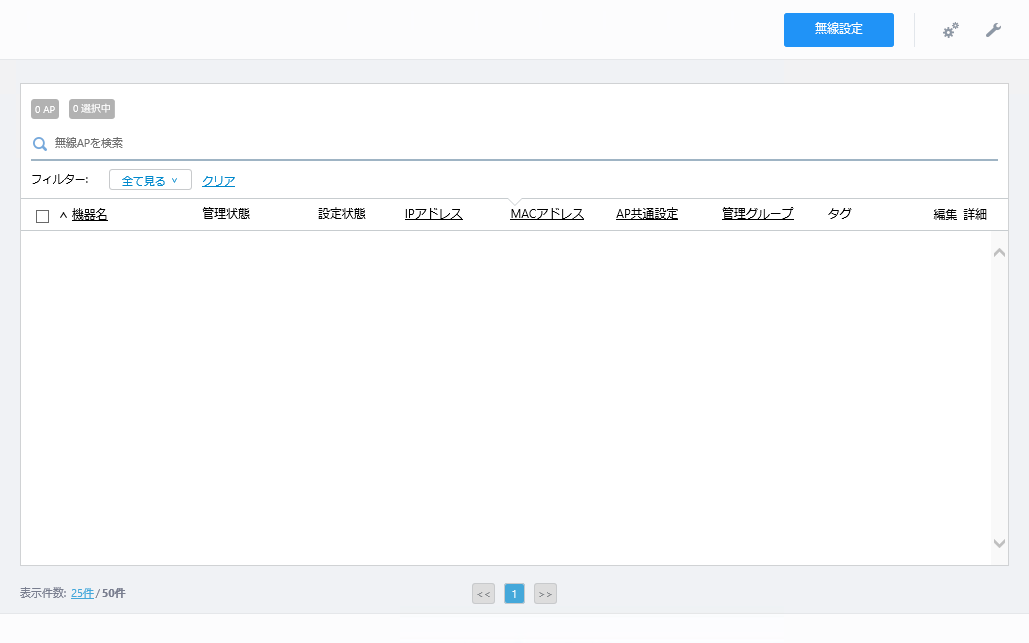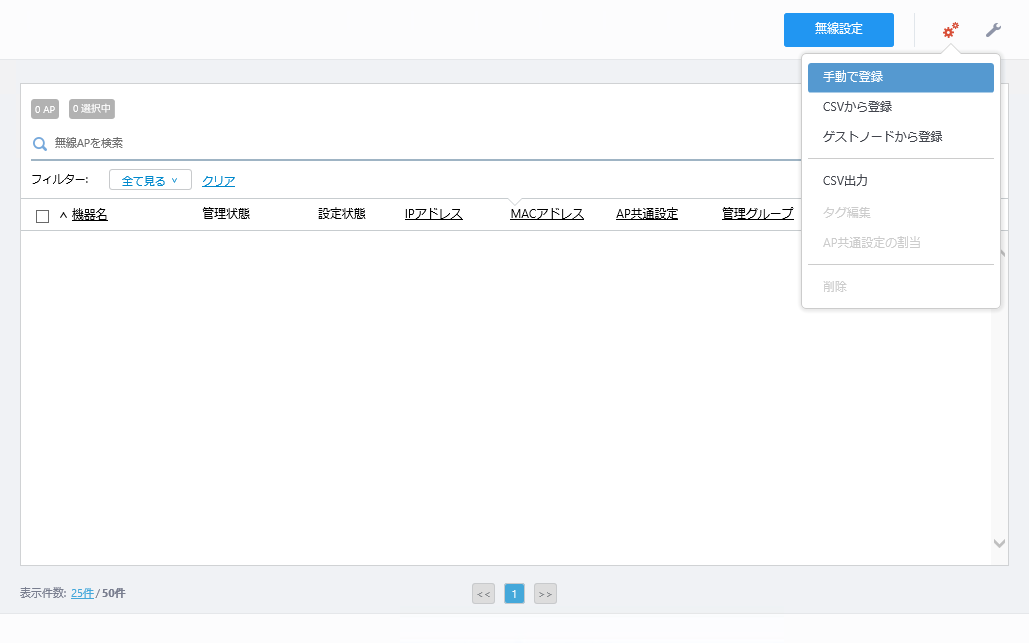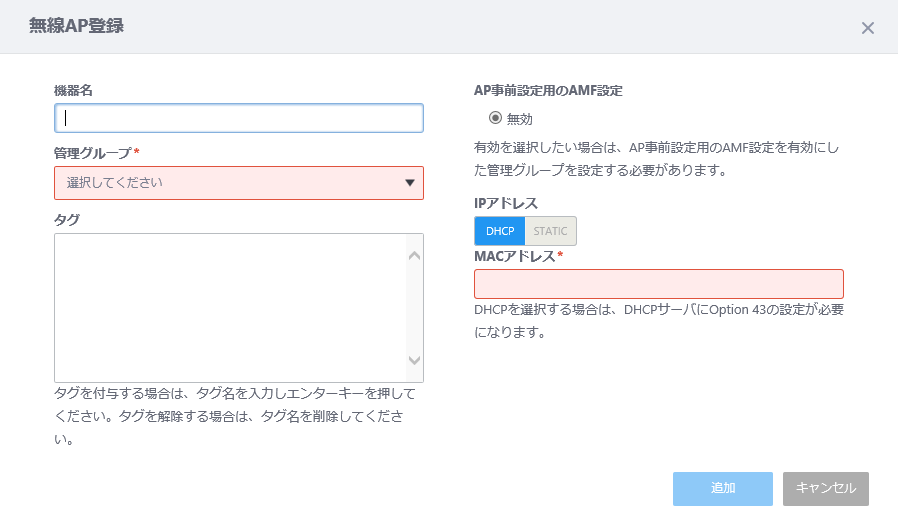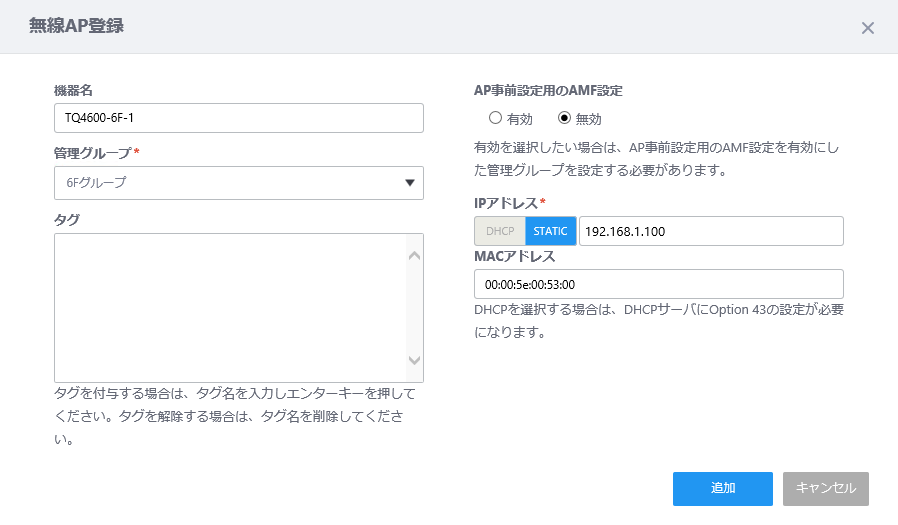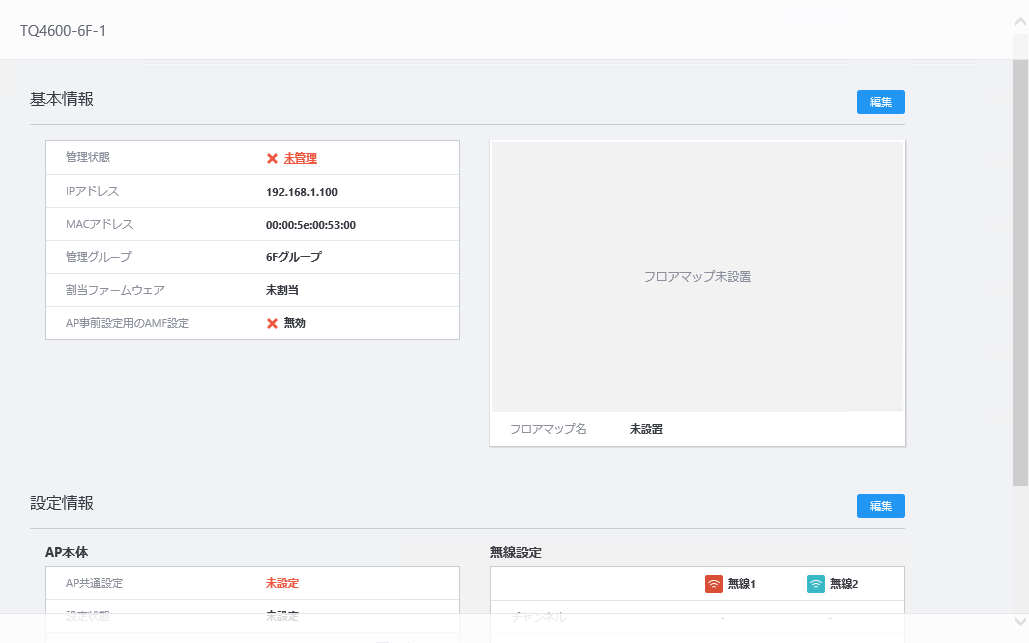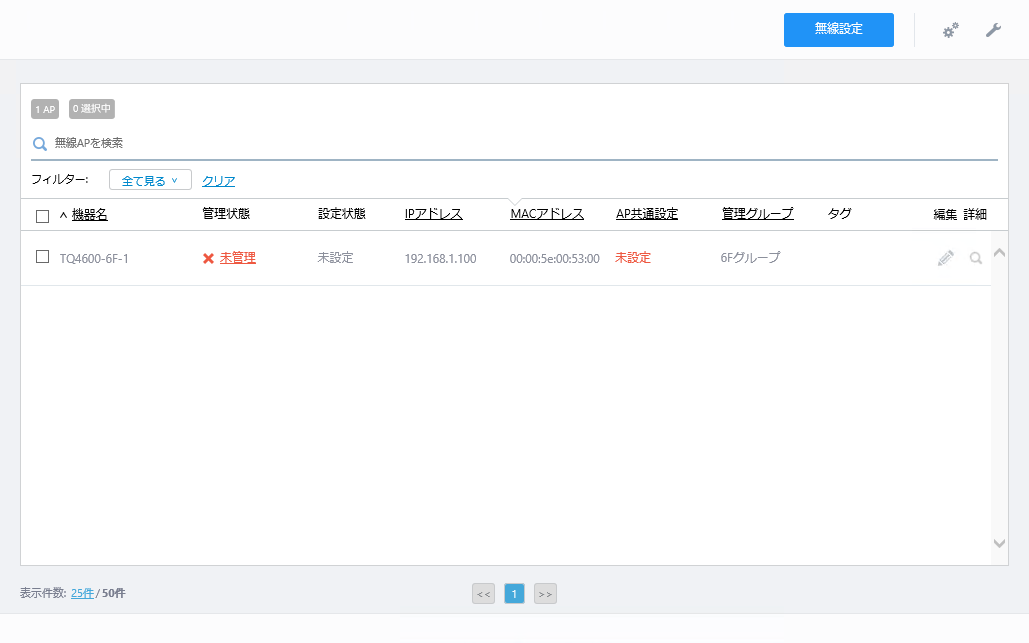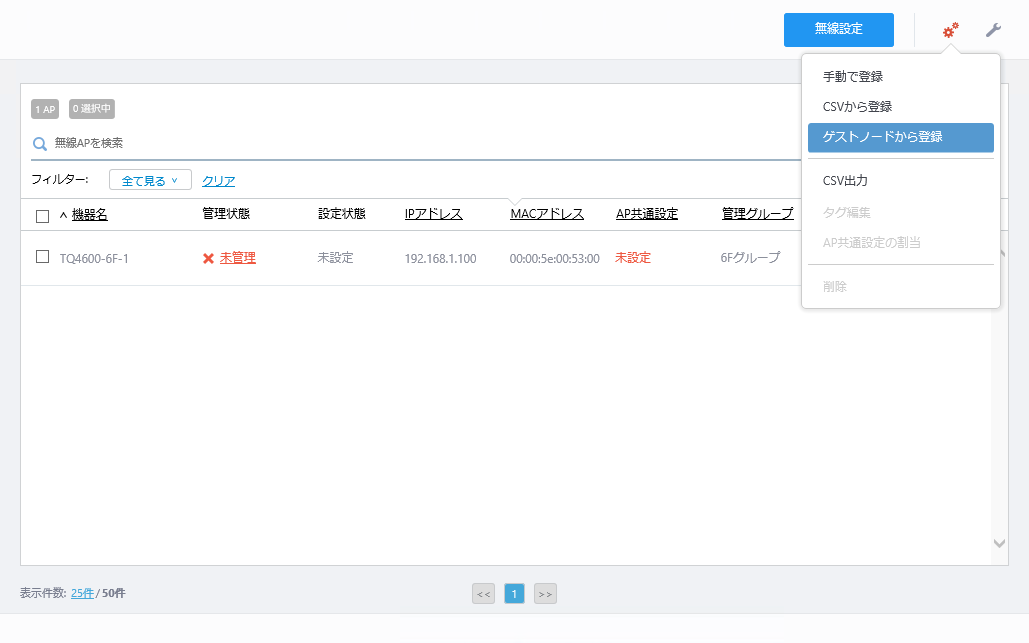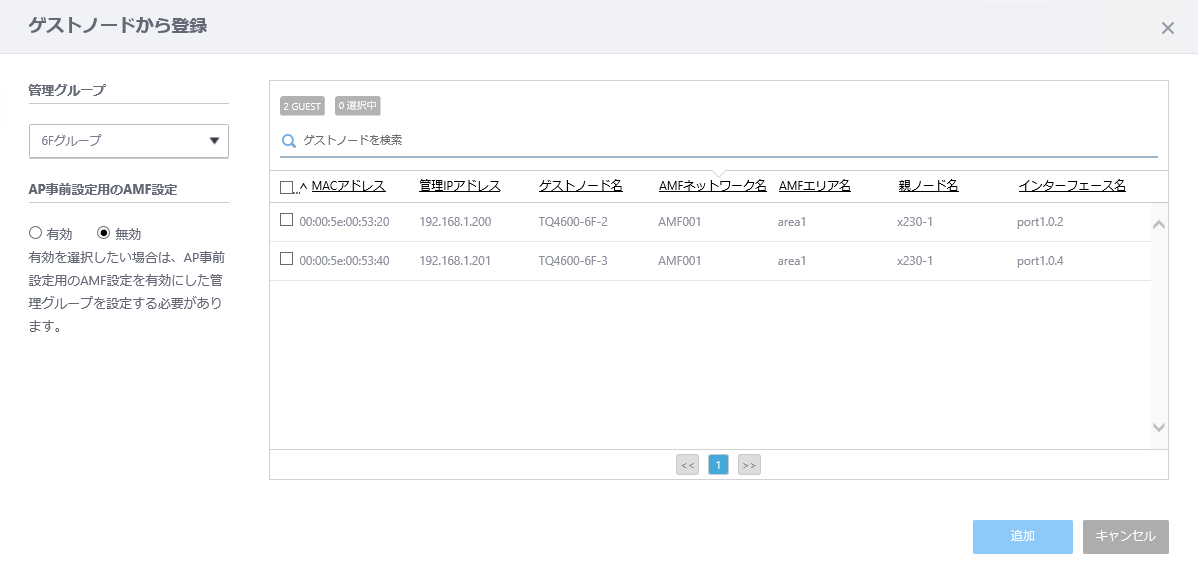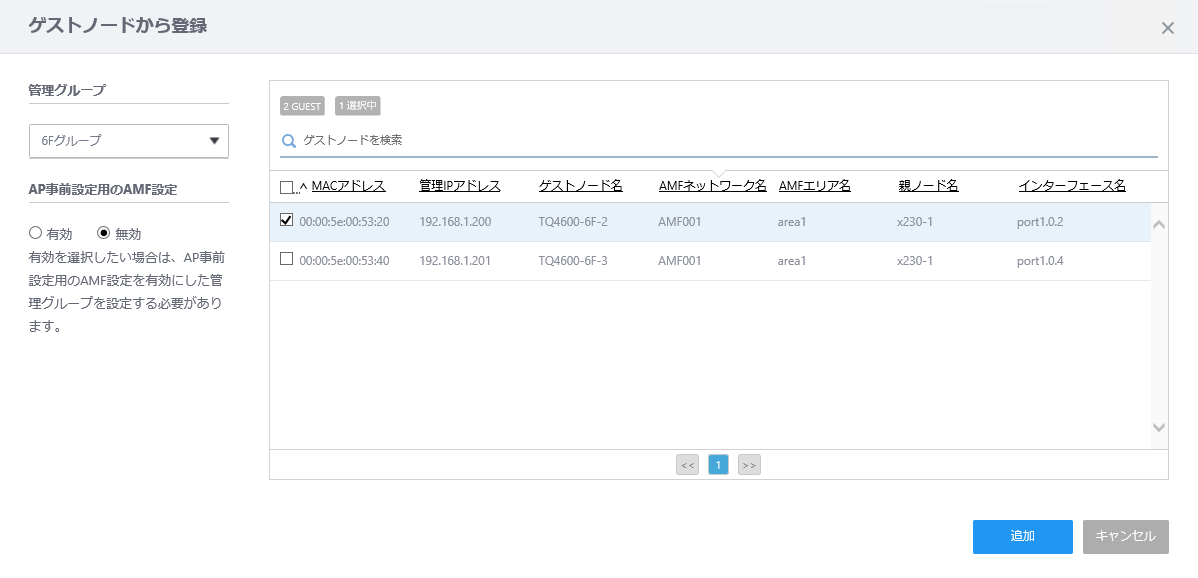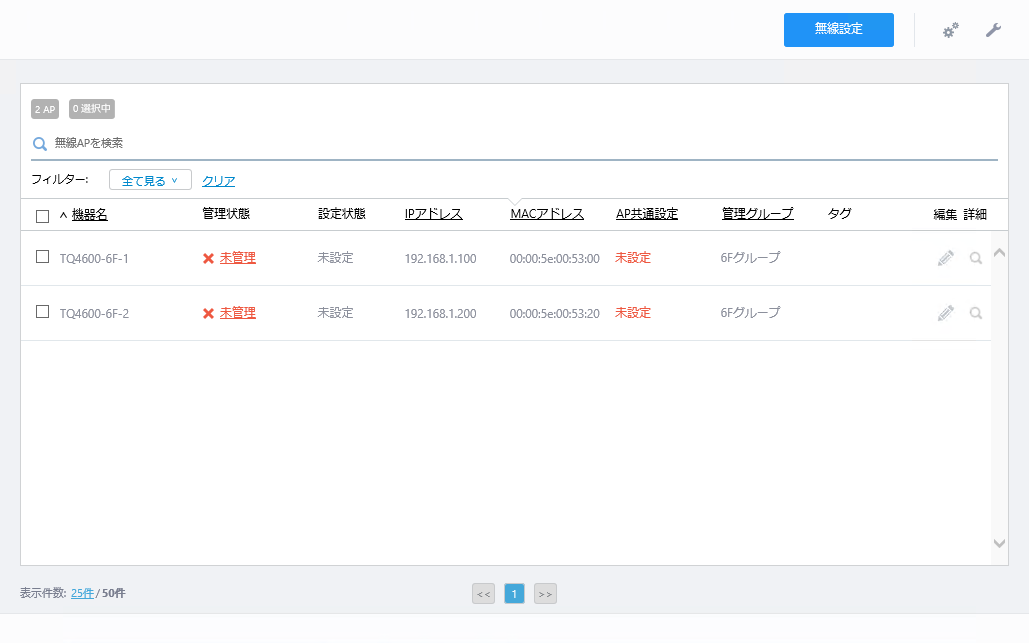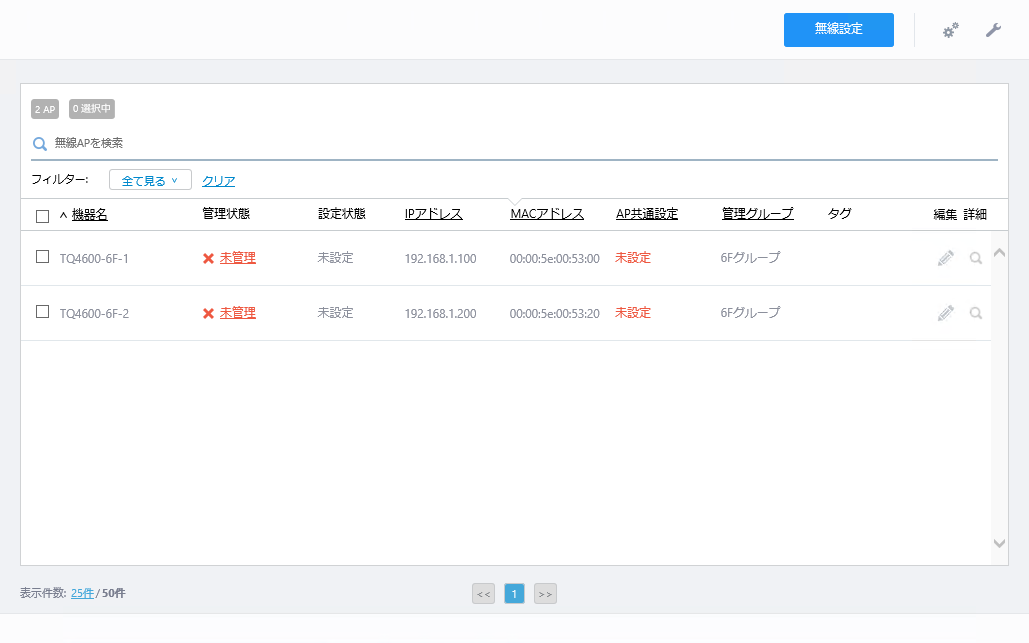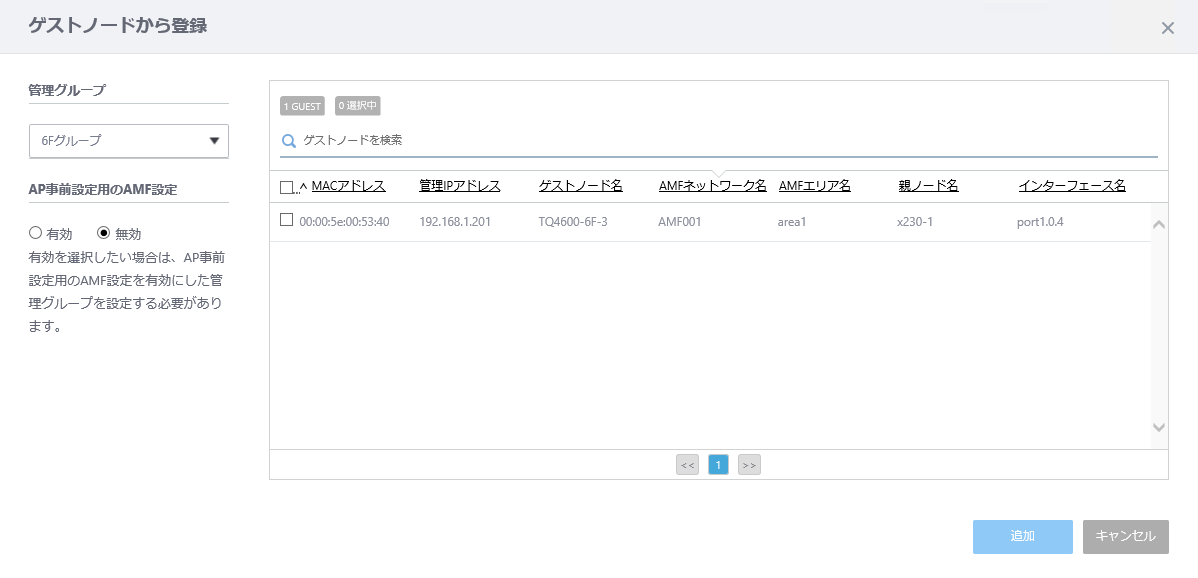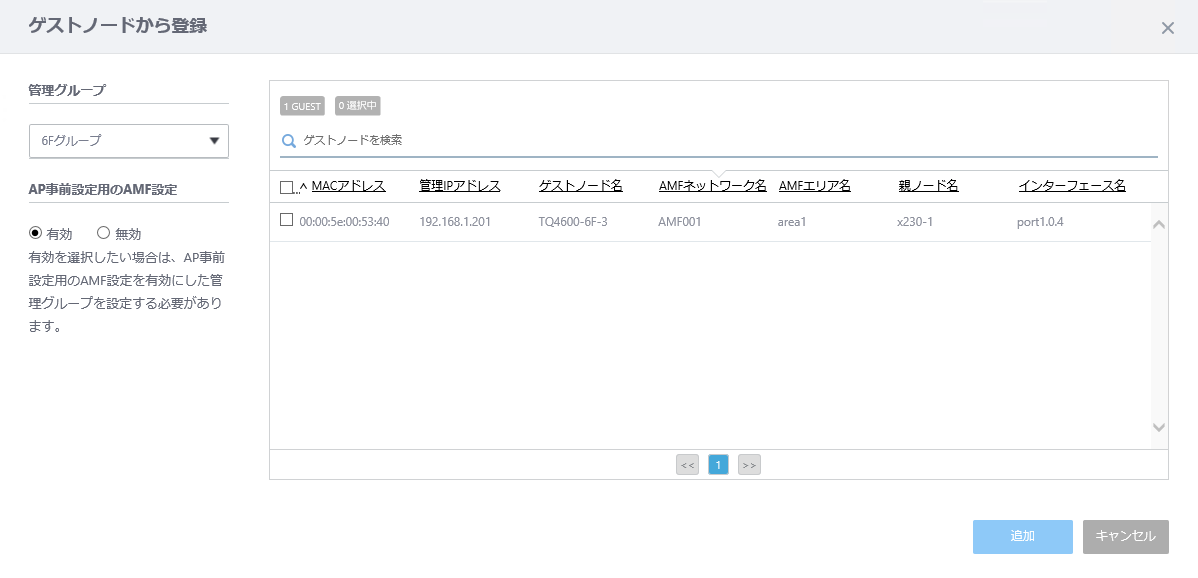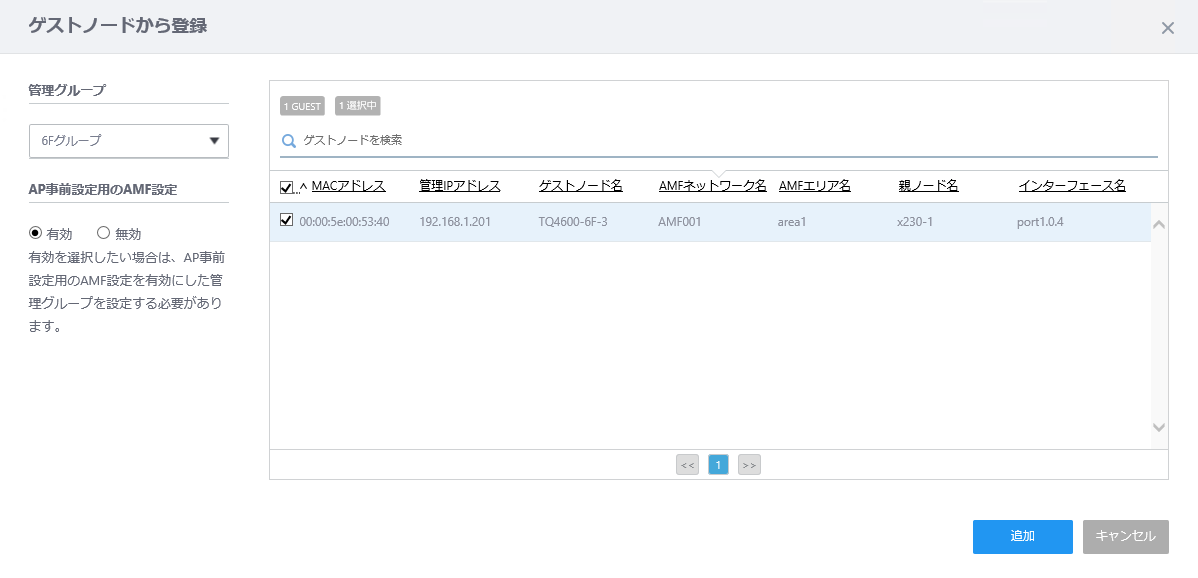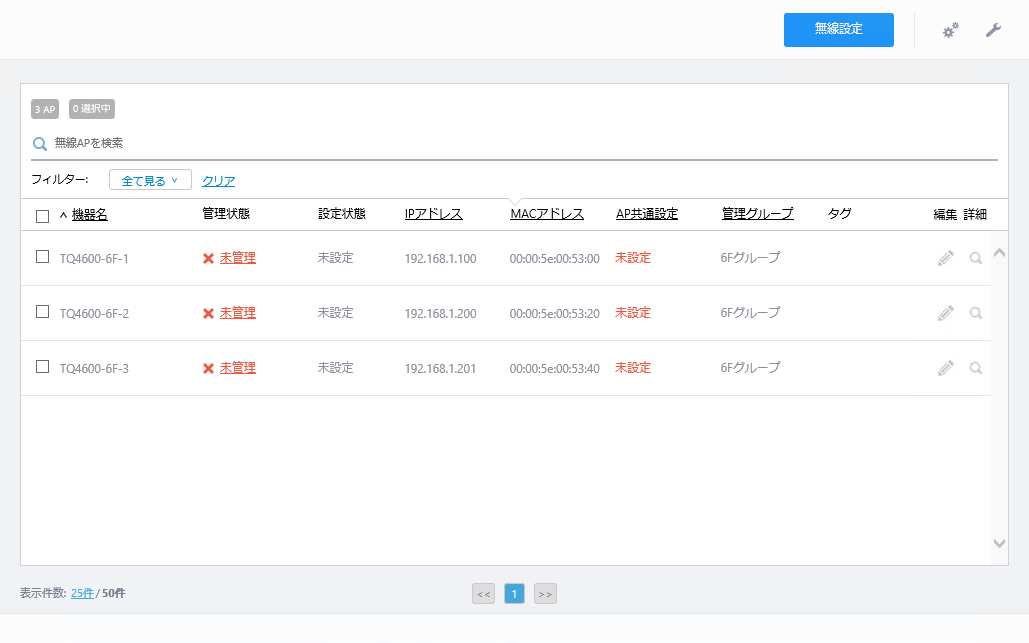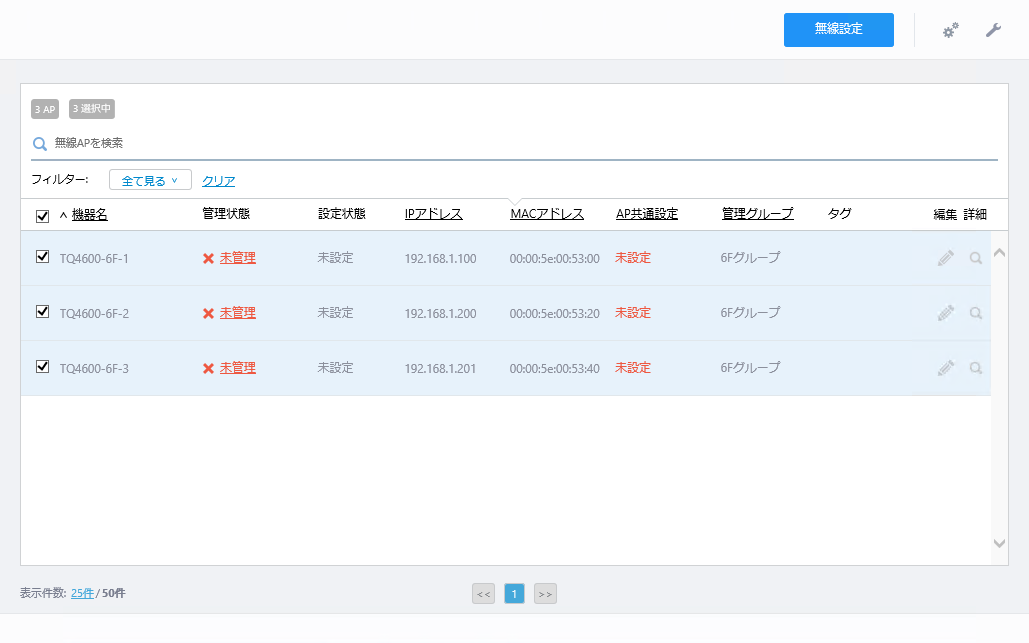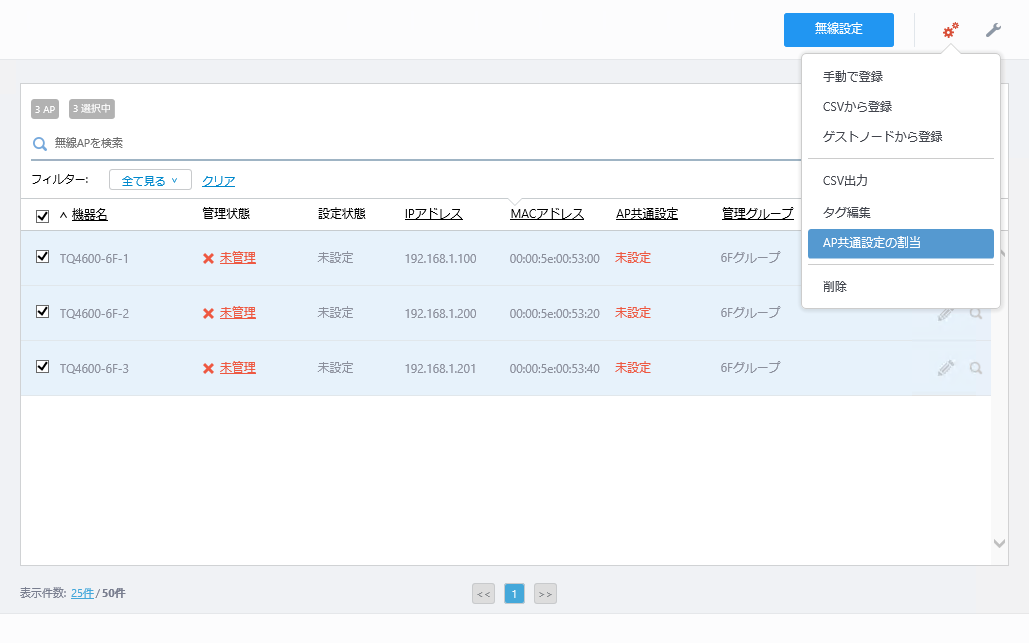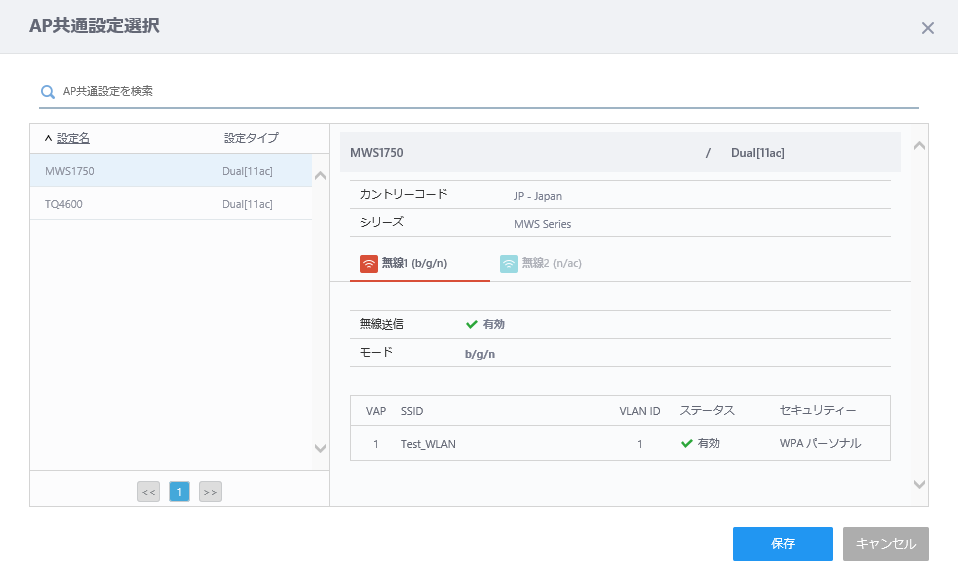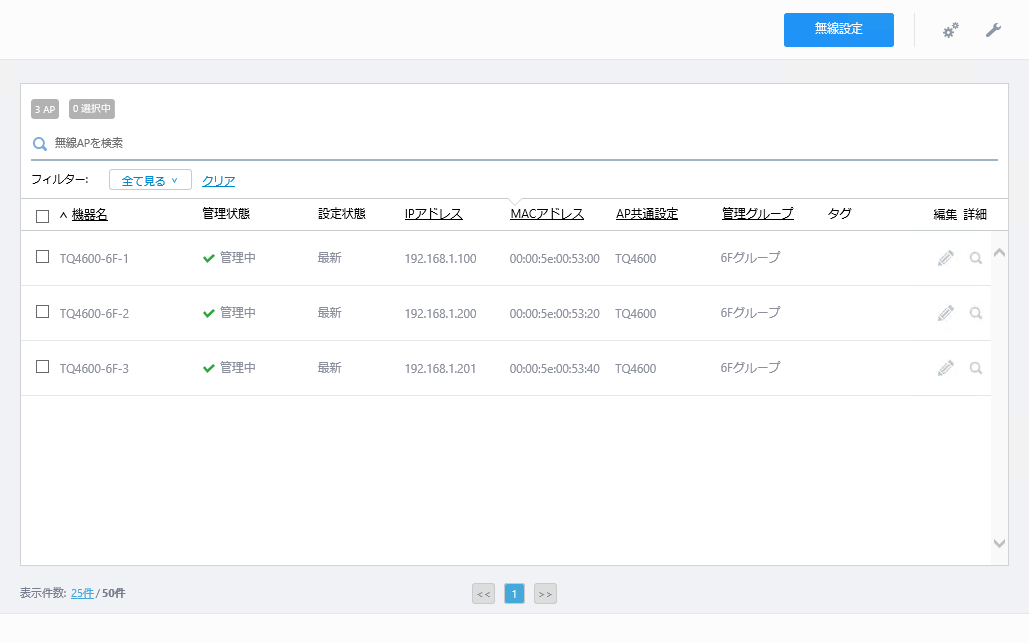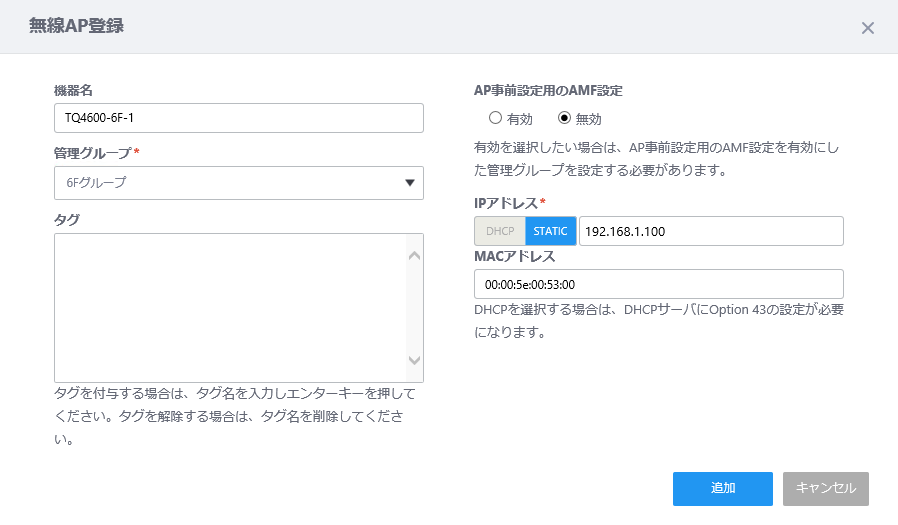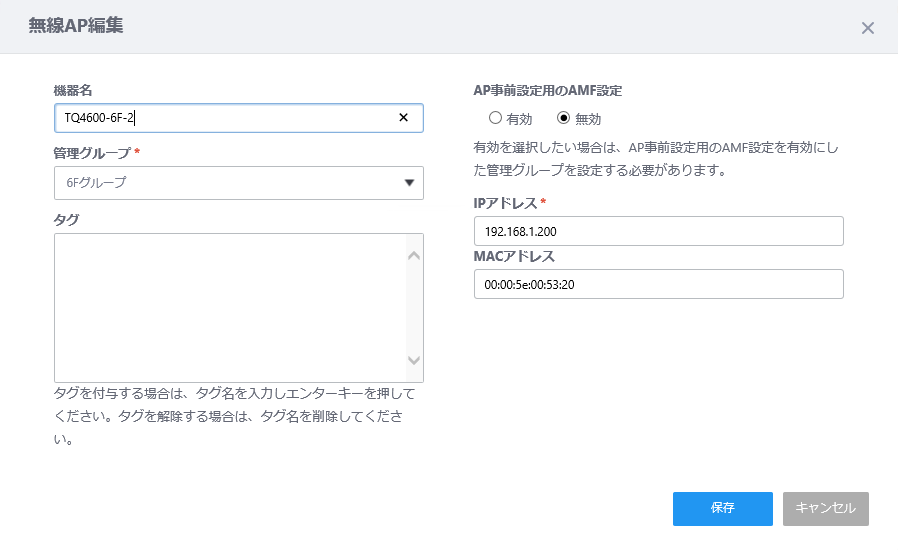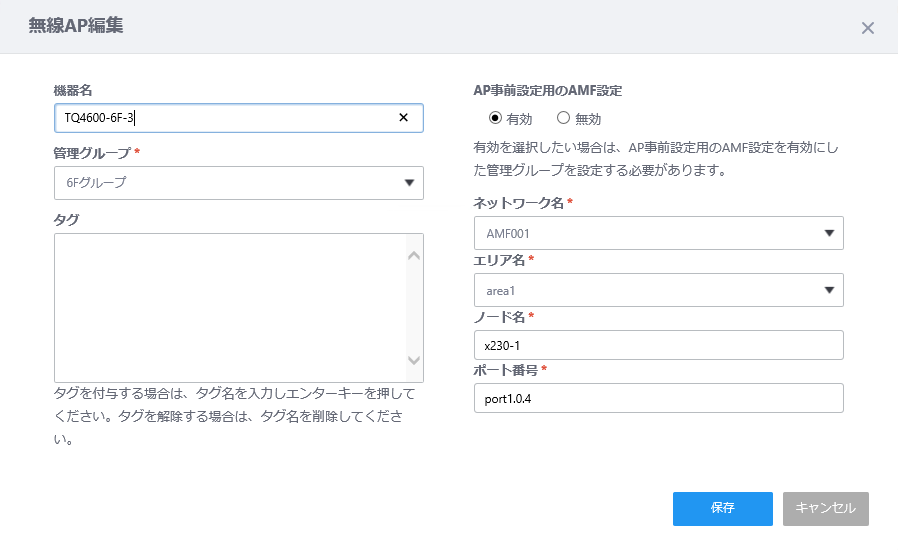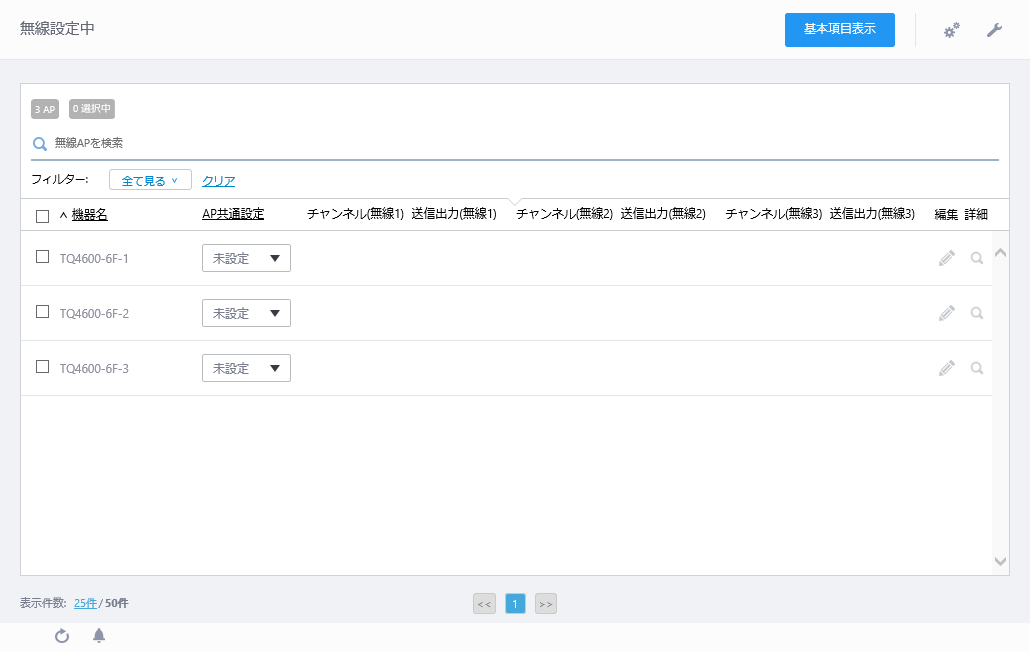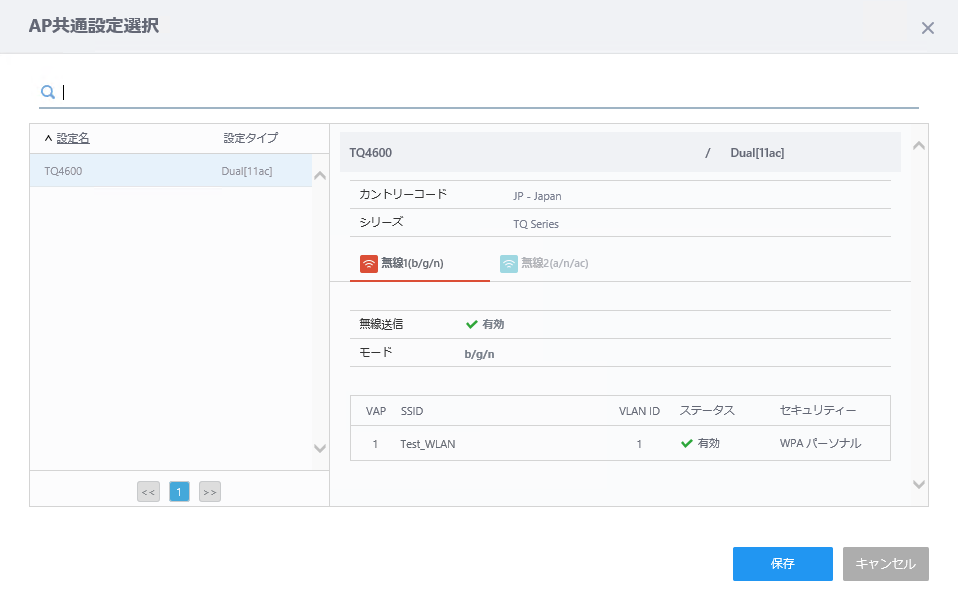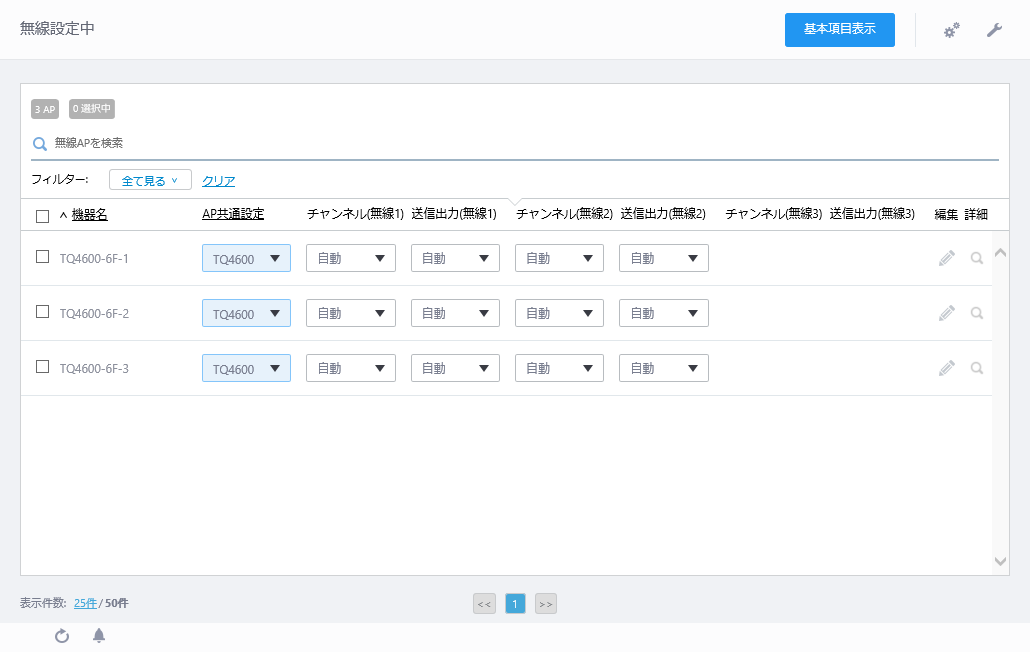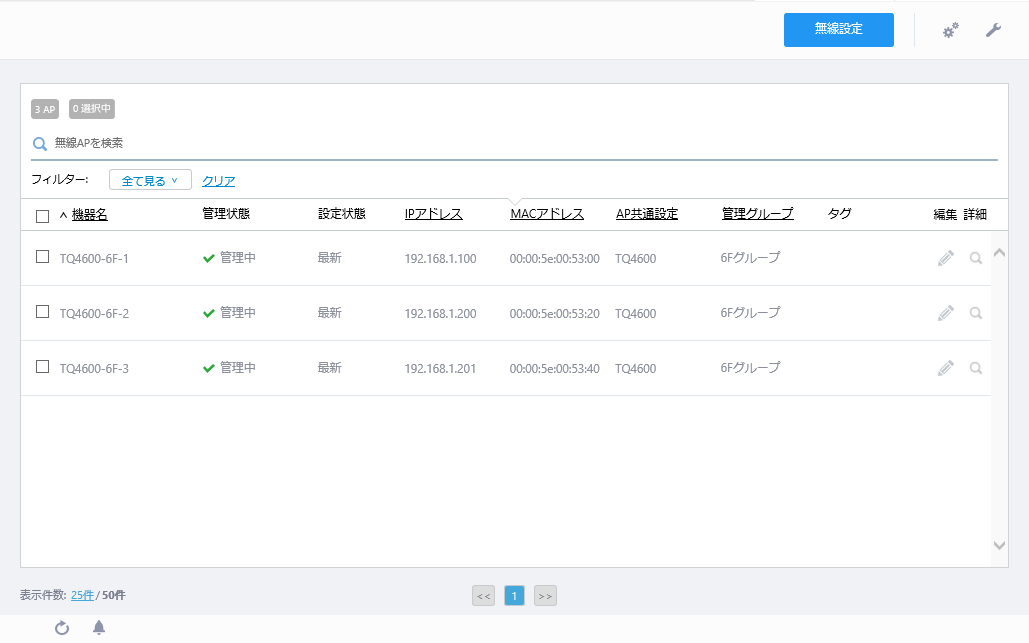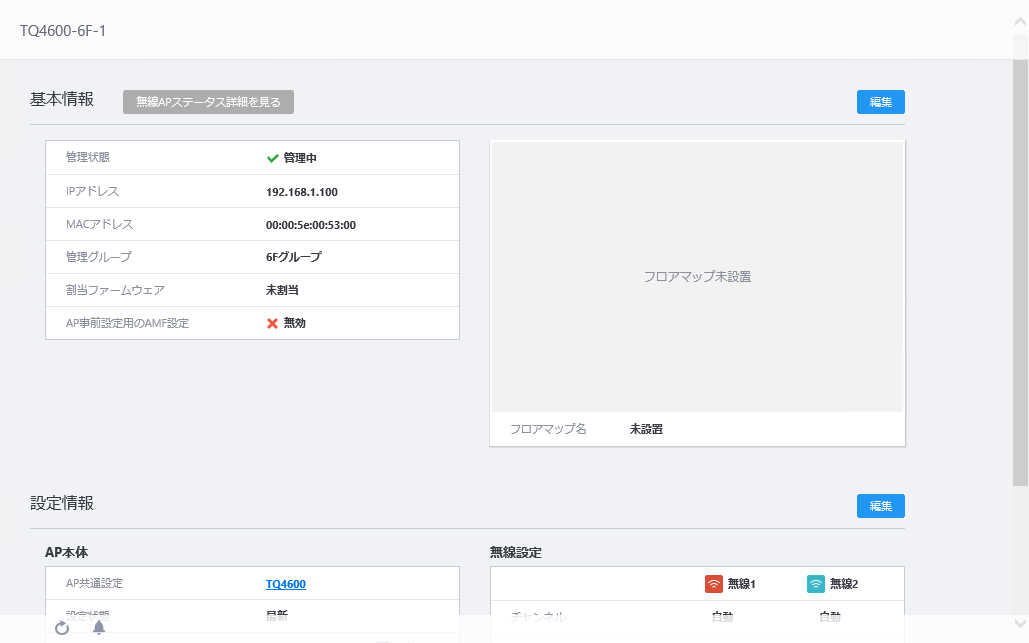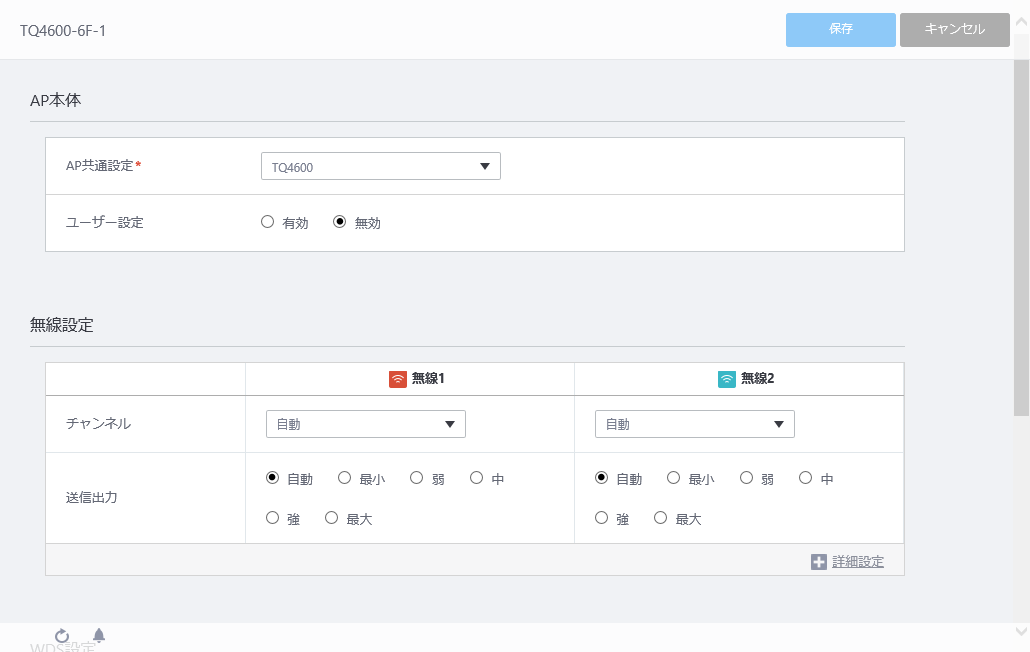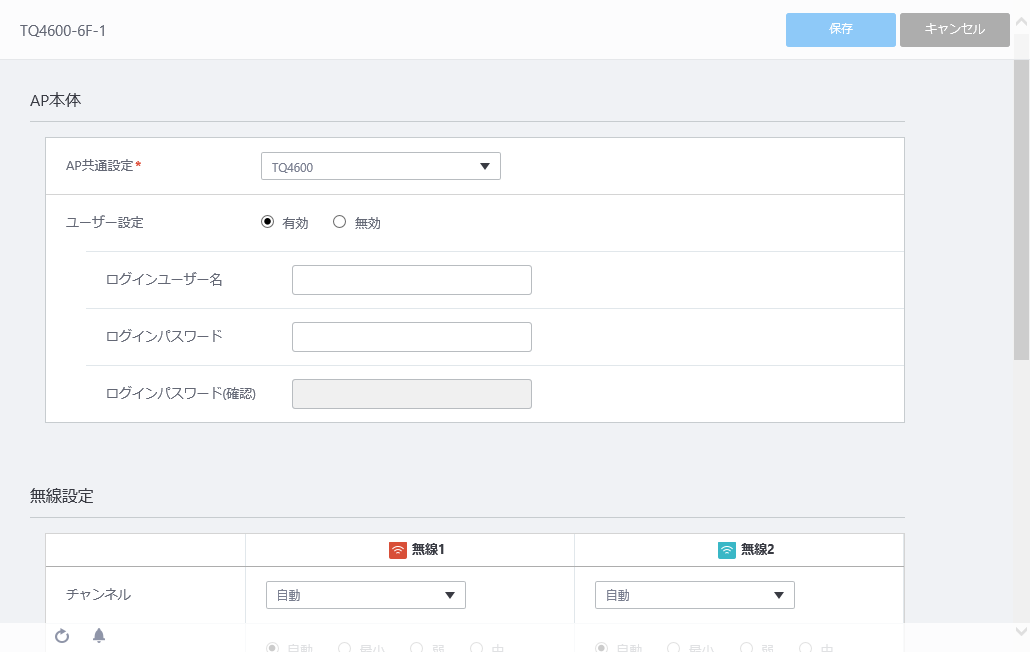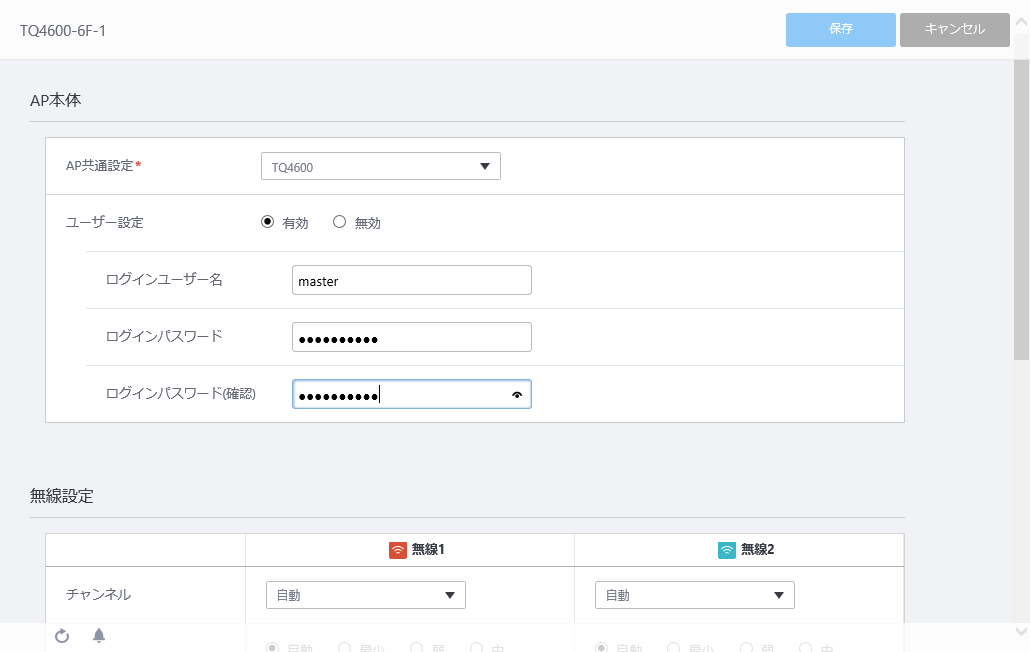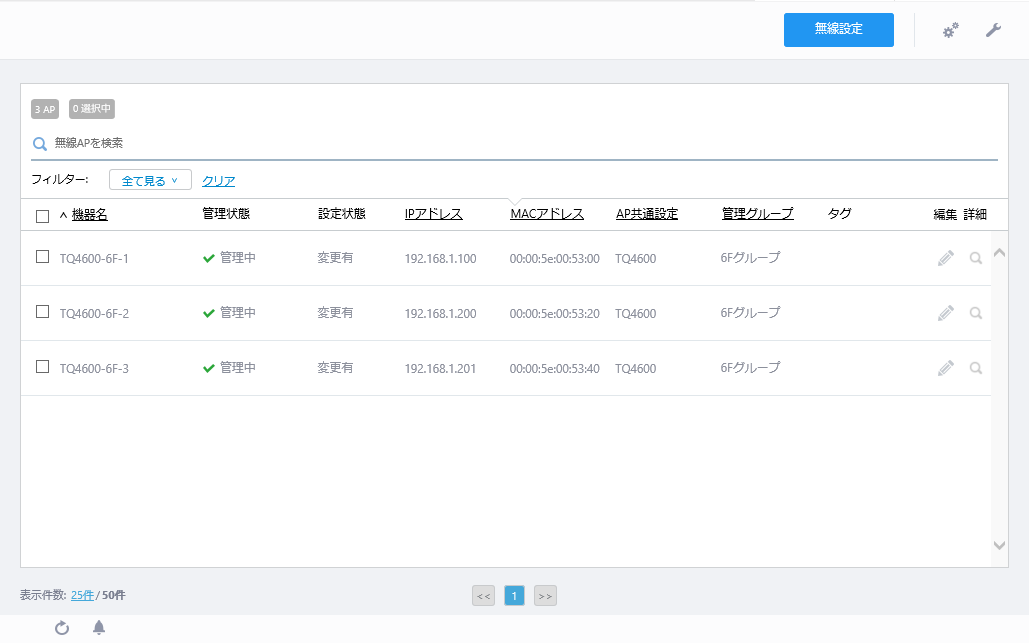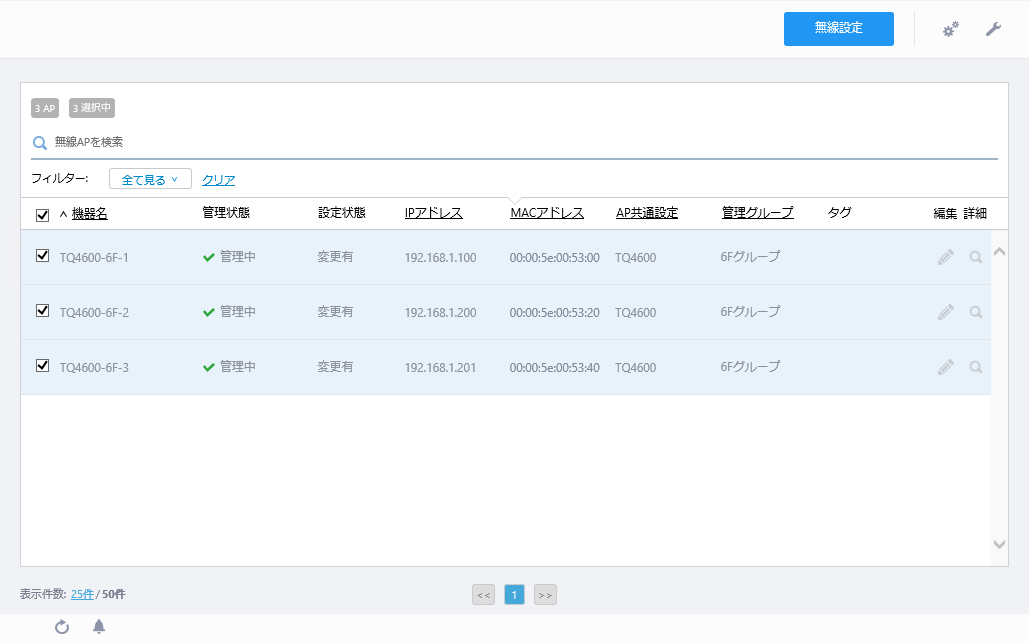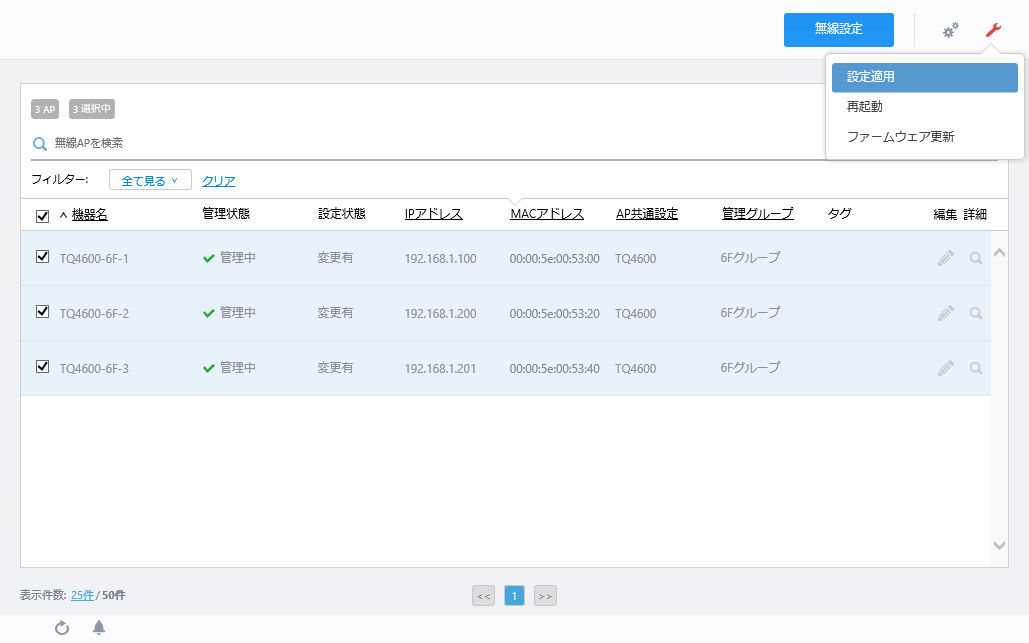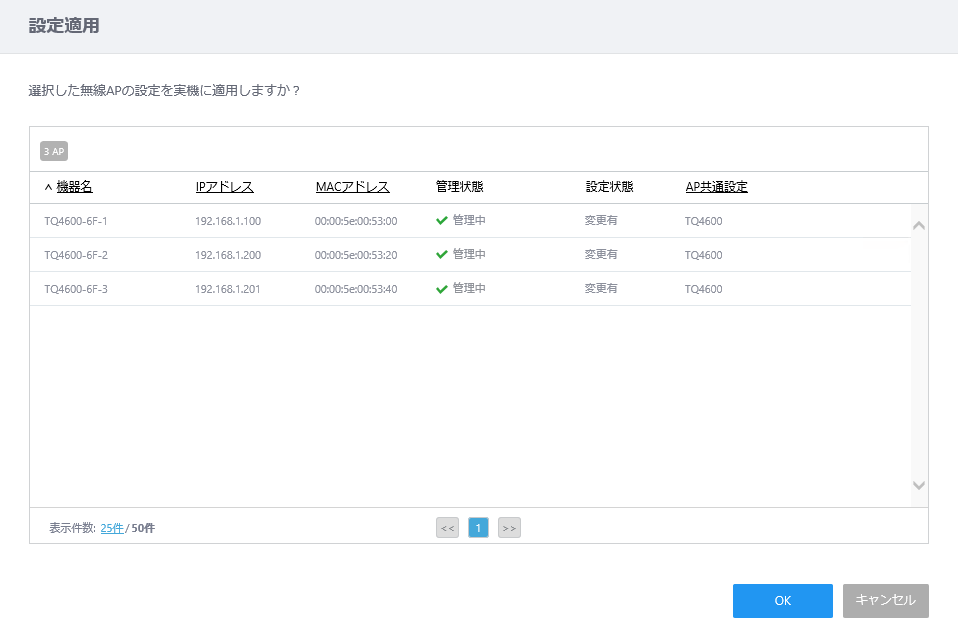クイックツアー / セル型無線ネットワークの設定 / 無線APの登録
無線APをAWCプラグインの管理下に登録します。
機器の登録
AT-TQ4600の登録(IP手動設定)
AT-TQ4600をAWCプラグインの管理下に登録します。
今回は、「AP登録・設定」画面から「手動で登録」を実行して、AT-TQ4600のIPアドレス、MACアドレスを指定します。
- AWCプラグインメニューから「無線設定」→「AP登録・設定」をクリックします。
「設定機能/無線AP一覧」画面が表示されます。
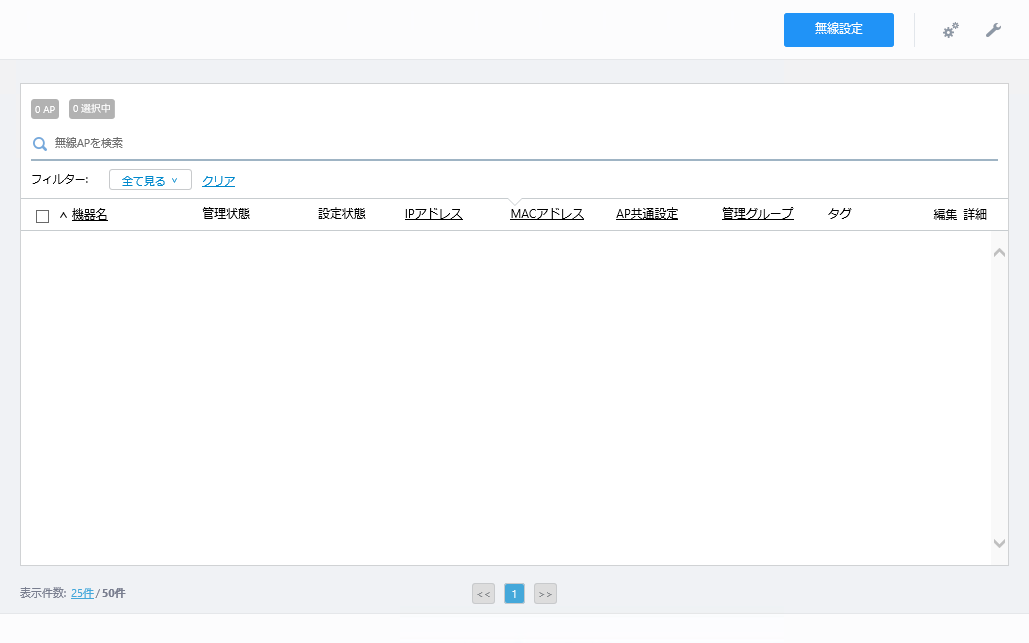
- 画面右上の歯車アイコンにマウスオーバーして表示されるサブメニューから、「手動で登録」をクリックします。
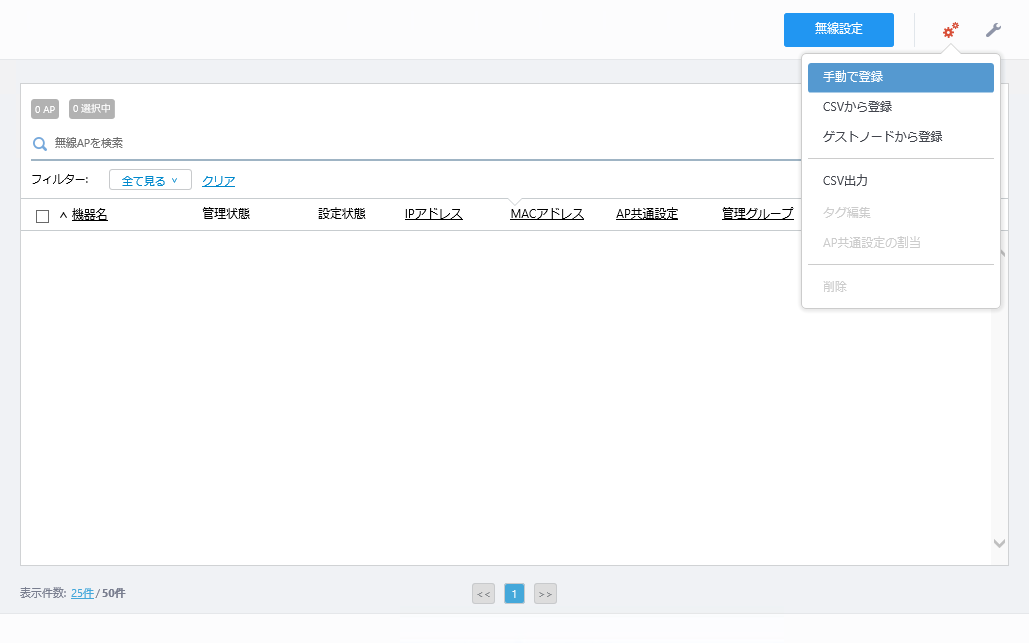
「無線AP登録」ダイアログが表示されます。
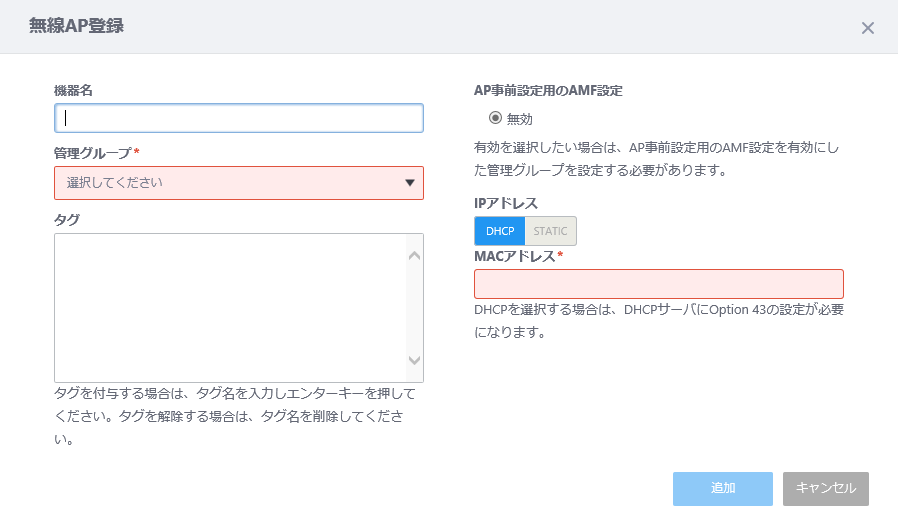
- 「機器名」にAWCプラグインの管理下に登録する無線APの管理上の名前を入力します。
今回は、「TQ4600-6F-1」と入力します。
- 「管理グループ」を指定します。
今回は、先ほど作成した「6Fグループ」を選択します。
AP事前設定用のAMF設定の選択肢として「有効」が表示されるようになります。
- 「AP事前設定用のAMF設定」の有効/無効を選択します。
- AP事前設定用のAMF設定が「無効」の場合、AWCプラグインは、無線APのIPアドレスとMACアドレスを使用して管理下APの識別を行います。
この場合、事前に無線APにIPアドレスを設定するか、DHCPサーバーによるIPアドレスの割り当てが必要となります。
DHCPサーバーによるIPアドレスの割り当てを行う場合は、無線APのMACアドレスに静的なIPアドレスを割り当てておくか、AWCプラグインを介して動的なIPアドレスの割り当てを行うことができます。
AWCプラグインを介して動的なIPアドレスの割り当てを行う際は、別途、DHCPサーバー側にて、DHCPオプション43(ベンダー個別情報)の設定が必要です。
詳しくは、「各種操作」/「無線管理」/「無線APの登録、情報編集、削除」の「DHCPを使用する際のサーバー側設定」をご覧ください。
- AP事前設定用のAMF設定が「有効」の場合、AWCプラグインは、無線APのAMFゲストノード情報(AMFゲストノードが接続されたAMFネットワーク、エリア、ノード、ポート)を使用して管理下APの識別を行います。
今回は、IPアドレスが事前に設定されているものとして、「無効」を選択します。
- 「TQ4600-6F-1」として登録する無線APのIPアドレスを指定します。
- 事前に無線APにIPアドレスを手動設定している場合や、DHCPサーバーにて無線APのMACアドレスに静的なIPアドレスを設定している場合は、「STATIC」を選択して、表示される入力欄に該当のIPアドレスを入力します。
- AWCプラグインを介して動的なIPアドレスの割り当てを行う場合は、「DHCP」を選択します。
今回は、「TQ4600-6F-1」に割り当てられたIPアドレスは「192.168.1.100(固定)」と確認済みですので、「STATIC」をクリックして、表示される入力欄に「192.168.1.100」を入力します。
- 「TQ4600-6F-1」として登録する無線APのMACアドレスを入力します。
今回は、MACアドレス「00:00:5e:00:53:00」を入力します。
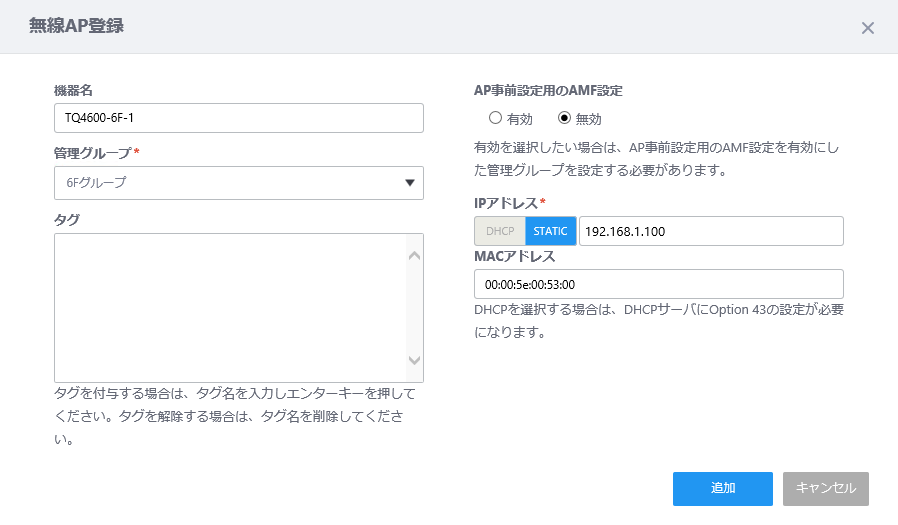
- 「追加」ボタンをクリックします。
「無線AP詳細」画面が表示されます。
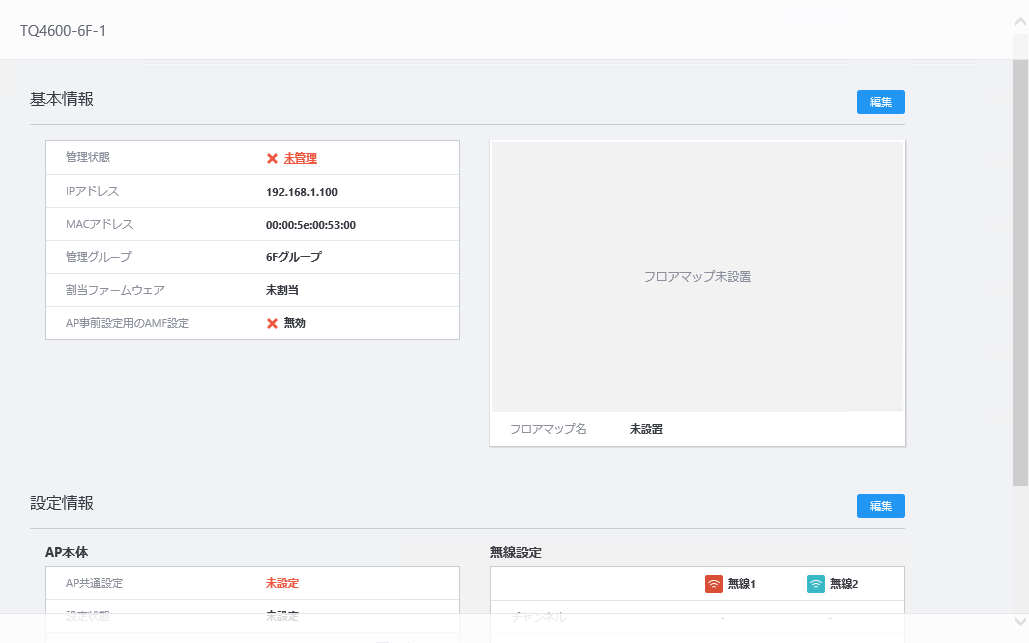
「無線AP詳細」画面では、選択した無線AP「TQ4600-6F-1」が追加されます。この段階では、「管理状態」には「未管理」、「AP共通設定」には「未設定」と表示されます。
今回は、もう2台のAT-TQ4600の登録後に、まとめてAP共通設定を適用するため、このままにします。
AT-TQ4600の登録(ゲストノードから選択)
2台目のAT-TQ4600をAWCプラグインの管理下に登録します。
AMFネットワーク側で適切に設定されている場合、ゲストノードとして登録されたAT-TQシリーズ無線APの一覧から、簡単にAWCプラグインの管理下に登録することができます。
ゲストノードから登録を行うには、以下の条件を満たしている必要があります。
■ AMFネットワーク側
- 無線AP(AT-TQシリーズ)の管理用VLANはタグなしVLANに設定している
- 無線APがAMFノードにゲストノードとして設定されており、接続するゲストノードの機器情報を自動取得("discovery dynamic"コマンド)するよう設定されている
- AMFノードにて、無線APの管理用VLANに対してDHCP Snooping機能が有効に設定されている
ゲストノードが設定されたスイッチポートに割り当てられるVLANインターフェースのうち、無線APの管理用VLAN以外では、DHCP Snooping機能を有効にしないでください。
■ AVM EX側
- 該当のAMFネットワークが管理対象に設定されている
■ 無線AP側
- AT-TQシリーズ ファームウェアバージョン 7.0.x、6.0.x、5.3.x~5.4.x、4.2.x~4.3.x Bxxまたは4.1.x Sxxがインストールされている
AMFノードにて無線APのゲストクラスにユーザー名とパスワードを指定している場合は、無線APをゲストノードとして認識させるため、事前に、無線AP個別のWeb設定画面でユーザー名とパスワードをゲストクラスに指定したものと同じに設定してください。
手順は以下の通りです。
- AWCプラグインメニューから「無線設定」→「AP登録・設定」をクリックします。
「設定機能/無線AP一覧」画面が表示されます。
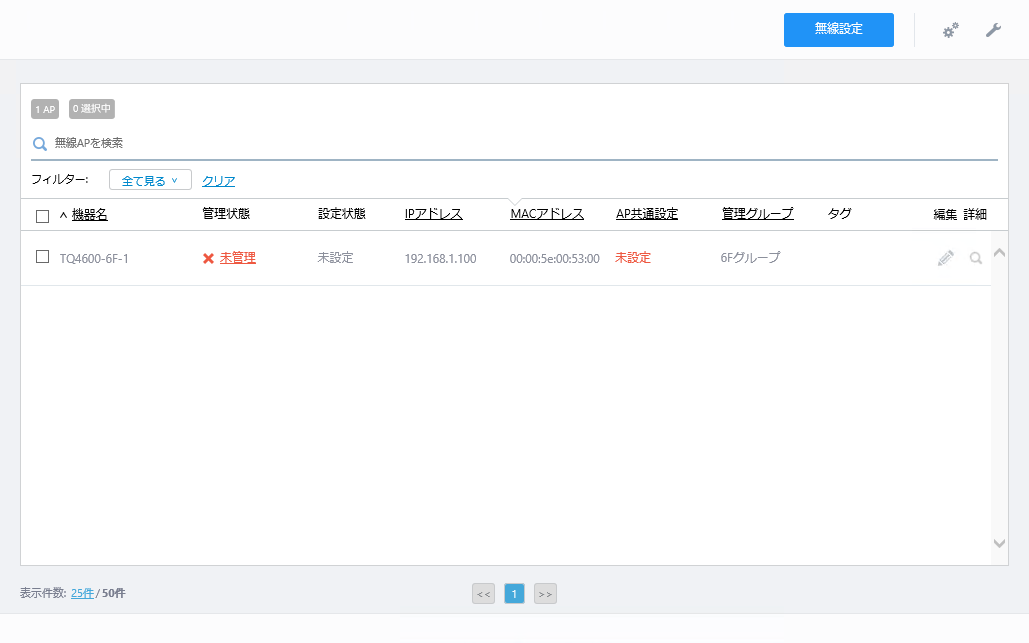
- 画面右上の歯車アイコンにマウスオーバーして表示されるサブメニューから、「ゲストノードから登録」をクリックします。
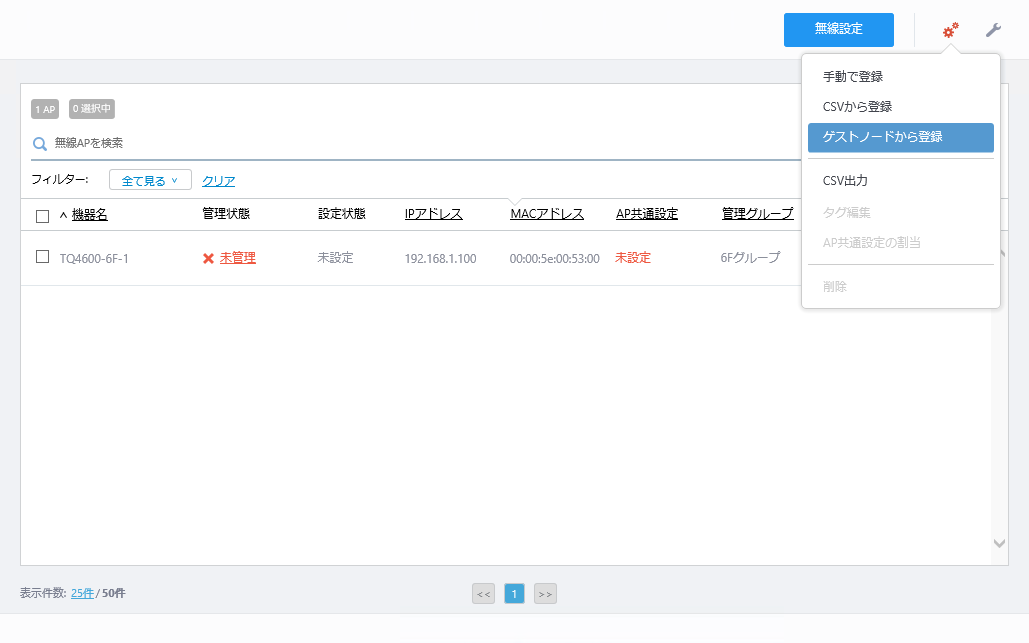
「ゲストノードから登録」ダイアログが表示されます。
管理グループを選択すると、管理グループの作成の際に指定したAMFネットワーク機器に接続されているゲストノード無線APが一覧に表示されます。
ここでは、先ほど作成した「6Fグループ」を選択します。
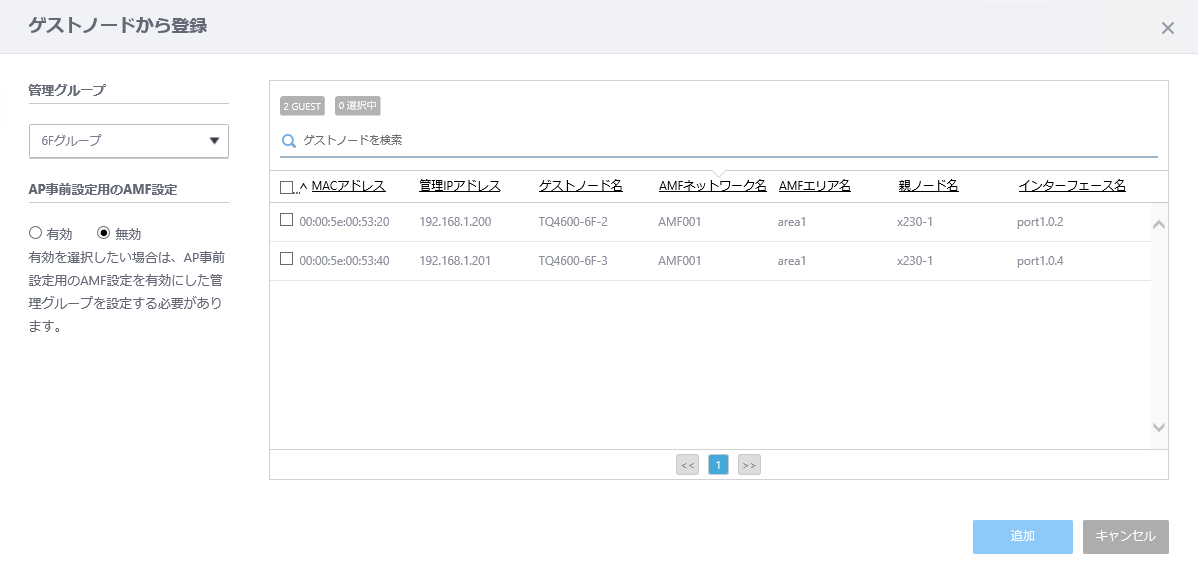
- 「AP事前設定用のAMF設定」の有効/無効を選択します。
- AP事前設定用のAMF設定が「無効」の場合、AWCプラグインは、無線APのIPアドレスとMACアドレスを使用して管理下APの識別を行います。事前に無線APのIPアドレスの設定が必要となります。
- AP事前設定用のAMF設定が「有効」の場合、AWCプラグインは、無線APのAMFゲストノード情報(AMFゲストノードが接続されたAMFネットワーク、エリア、ノード、ポート)を使用して管理下APの識別を行います。
今回は、IPアドレスが事前に設定されているものとして、「無効」を選択します。
- ゲストノード一覧にて、AWCプラグインの管理下に登録する無線APの行をクリックし、左端のチェックボックスにチェックを付けます。
今回は、ゲストノード「TQ4600-6F-2」を選択します。
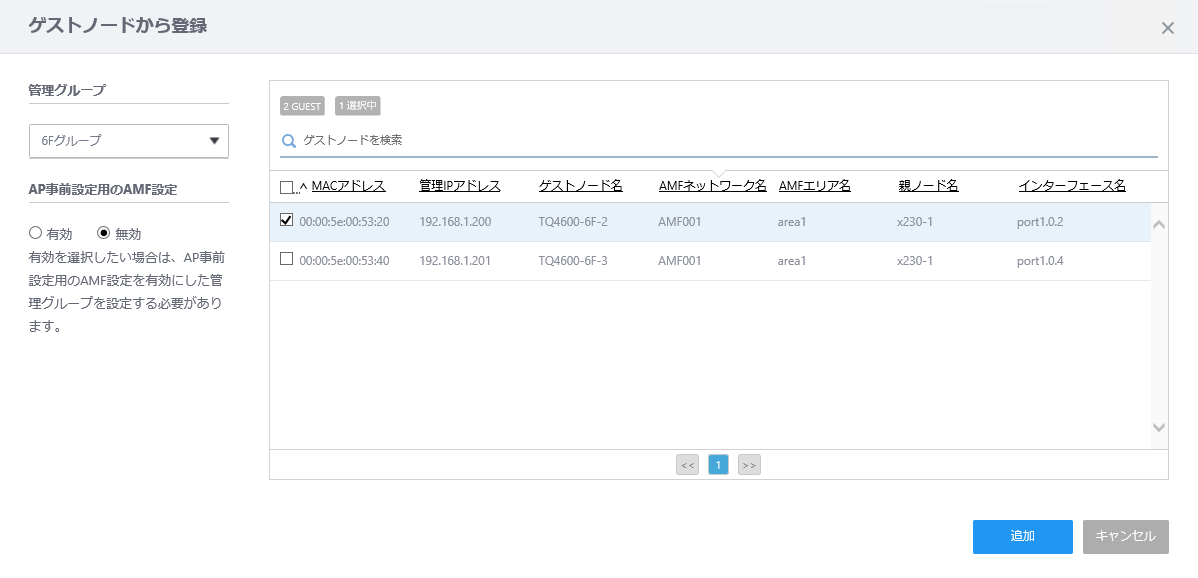
- 「追加」ボタンをクリックします。
無線AP一覧に、選択した無線AP「TQ4600-6F-2」が追加されます。この段階では、「AP共通設定」には「未設定」、「管理状態」には「未管理」と表示されます。
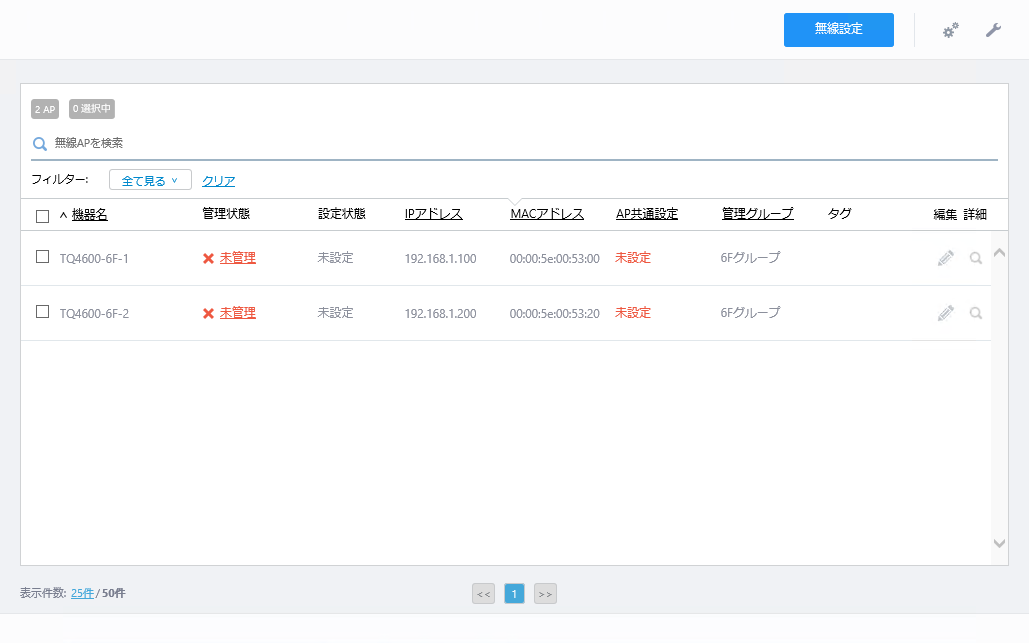
「TQ4600-6F-2」を使用できるようにするため、AP共通設定の適用が必要です。
この時点ではAP共通設定を適用せず、あとで他の無線APと合わせて設定することもできます。
複数の無線APに異なるAP共通設定を適用する場合は、すべての無線APを登録後、「複数の機器への異なるAP共通設定の適用」を実施してください。
今回は、もう1台のAT-TQ4600の登録後に、まとめてAP共通設定を適用するため、このままにします。
AT-TQ4600の登録(ゼロタッチコンフィグ)
もう1台、AT-TQ4600をAWCプラグインの管理下に登録します。
AMFネットワーク側で適切に設定されている場合、AT-TQシリーズ無線APをゲストノードとして登録する際、無線APのIPアドレスの代わりに、ゲストノードを接続しているAMFノードのポート名を指定して、簡単にAWCプラグインの管理下に登録することができます(ゼロタッチコンフィグ)。
この場合、IPアドレスやMACアドレスが変化しても、同一の管理下APとして認識されます。このため、無線APをネットワークに接続する前にAWCプラグインに管理情報を事前設定したり、該当の無線APに障害が発生した際も同一機種に交換するだけで速やかに設定を適用し運用を継続することができます。
ゼロタッチコンフィグを行うには、以下の条件を満たしている必要があります。
■ AMFネットワーク側
- 無線AP(AT-TQシリーズ)の管理用VLANはタグなしVLANに設定している
- 無線APがAMFノードにゲストノードとして設定されており、接続するゲストノードの機器情報を自動取得("discovery dynamic"コマンド)するよう設定されている
- AMFノードにて、無線APの管理用VLANに対してDHCP Snooping機能が有効に設定されている
ゲストノードが設定されたスイッチポートに割り当てられるVLANインターフェースのうち、無線APの管理用VLAN以外では、DHCP Snooping機能を有効にしないでください。
■ AVM EX側
- 該当のAMFネットワークが管理対象に設定されている
■ 無線AP側
- AT-TQシリーズ ファームウェアバージョン 7.0.x、6.0.x、5.3.x~5.4.x、4.2.x~4.3.x Bxxまたは4.1.x Sxxがインストールされている
- DHCPクライアント機能が有効(デフォルト)に設定されており、DHCPサーバーからIPアドレスを取得している
AMFノードにて無線APのゲストクラスにユーザー名とパスワードを指定している場合は、無線APをゲストノードとして認識させるため、事前に、無線AP個別のWeb設定画面でユーザー名とパスワードをゲストクラスに指定したものと同じに設定してください。
AMFゲストノード、DHCP Snoopingの設定については、AlliedWare Plus機器のコマンドリファレンスをご参照ください。
- AWCプラグインメニューから「無線設定」→「AP登録・設定」をクリックします。
「設定機能/無線AP一覧」画面が表示されます。
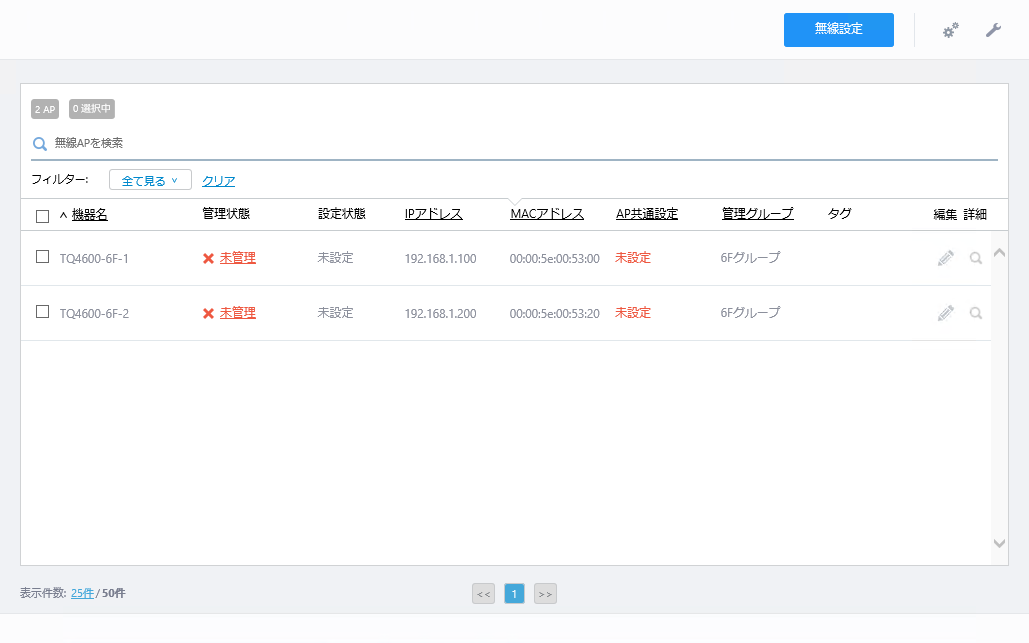
- 画面右上の歯車アイコンにマウスオーバーして表示されるサブメニューから、「ゲストノードから登録」をクリックします。

「ゲストノードから登録」ダイアログが表示されます。
管理グループを選択すると、管理グループの作成の際に指定したAMFネットワーク機器に接続されているゲストノード無線APが一覧に表示されます。
ここでは、先ほど作成した「6Fグループ」を選択します。
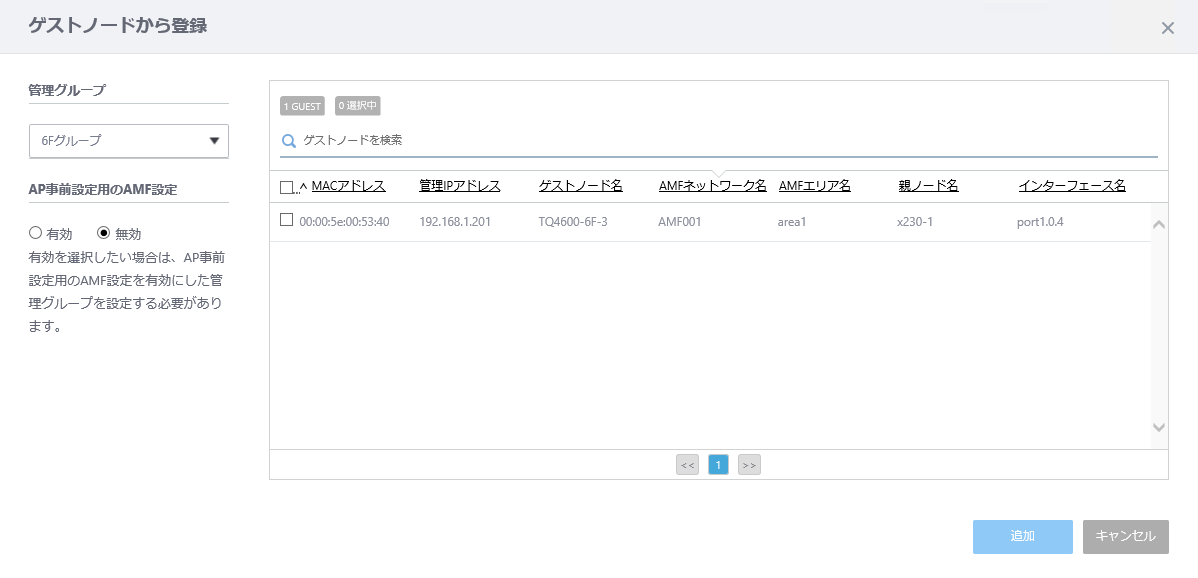
- 「AP事前設定用のAMF設定」の有効/無効を選択します。
- AP事前設定用のAMF設定が「無効」の場合、AWCプラグインは、無線APのIPアドレスとMACアドレスを使用して管理下APの識別を行います。事前に無線APのIPアドレスの設定が必要となります。
- AP事前設定用のAMF設定が「有効」の場合、AWCプラグインは、無線APのAMFゲストノード情報(AMFゲストノードが接続されたAMFネットワーク、エリア、ノード、ポート)を使用して管理下APの識別を行います。
今回は、「有効」を選択します。
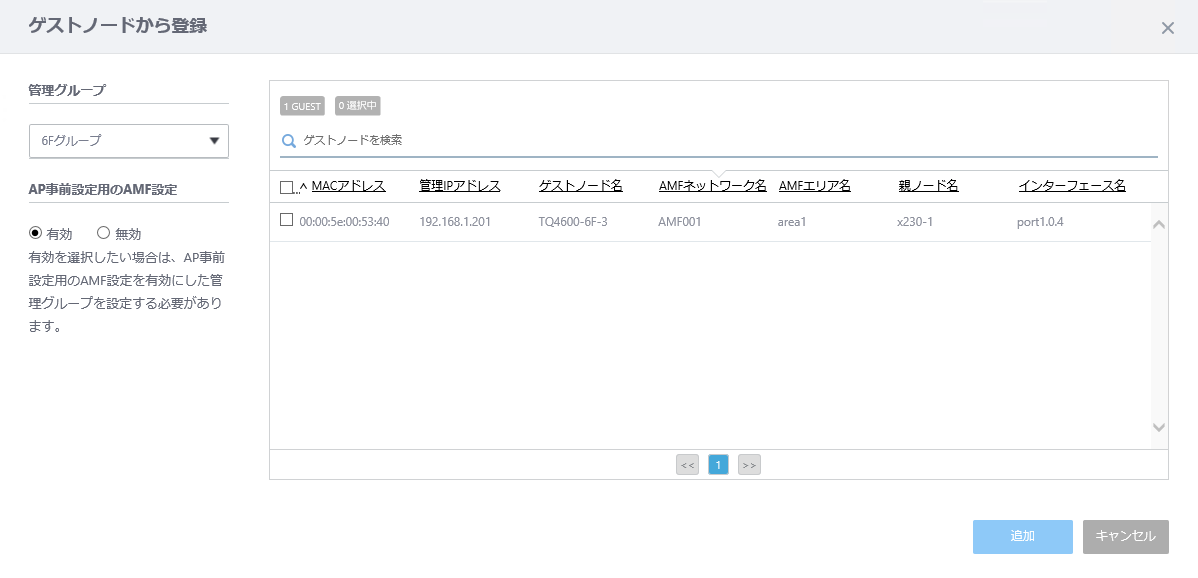
- ゲストノード一覧にて、AWCプラグインの管理下に登録する無線APの行をクリックし、左端のチェックボックスにチェックを付けます。
今回は、ゲストノード「TQ4600-6F-3」を選択します。
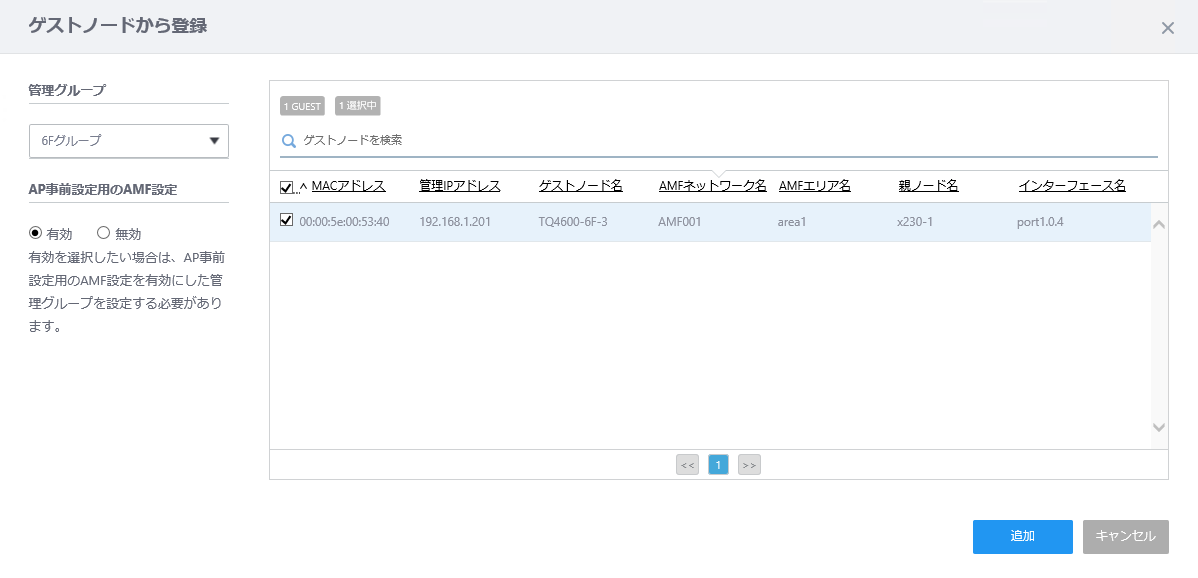
- 「追加」ボタンをクリックします。
無線AP一覧に、選択した無線AP「TQ4600-6F-3」が追加されます。この段階では、「AP共通設定」には「未設定」、「管理状態」には「未管理」と表示されます。
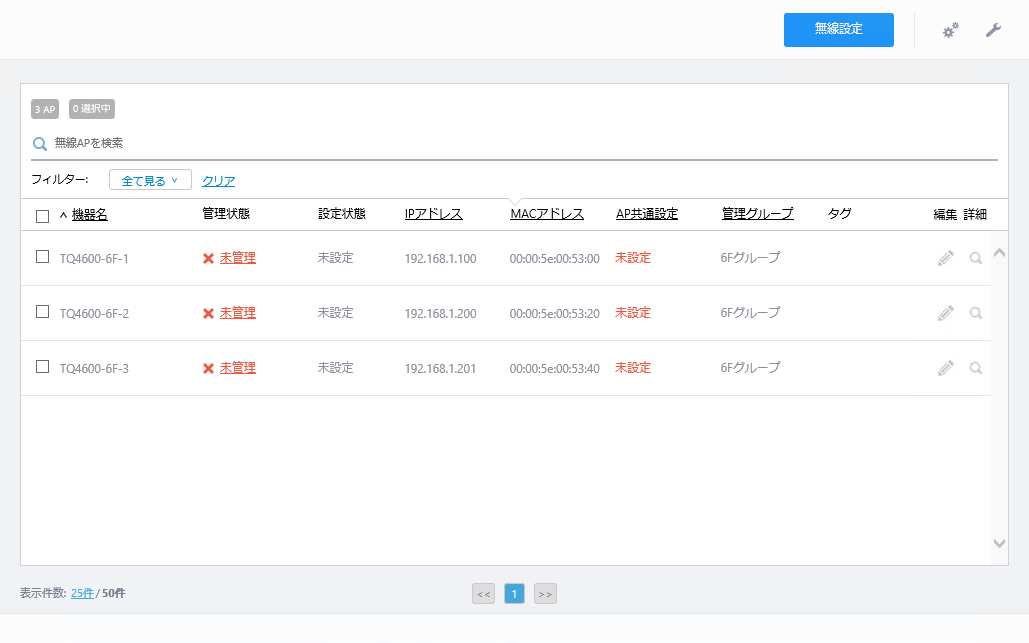
「TQ4600-6F-3」を使用できるようにするため、AP共通設定の適用が必要です。
この時点ではAP共通設定を適用せず、あとで他の無線APと合わせて設定することもできます。
複数の無線APに異なるAP共通設定を適用する場合は、本項の手順6以降を省略して、すべての無線APを登録後、「複数の機器への異なるAP共通設定の適用」を実施してください。
- 先ほど登録した「TQ4600-6F-1」「TQ4600-6F-2」と合わせて、AP共通設定を適用します。
無線AP一覧にて、「TQ4600-6F-1」「TQ4600-6F-2」「TQ4600-6F-3」の行の左端のチェックボックスにチェックを付けます。
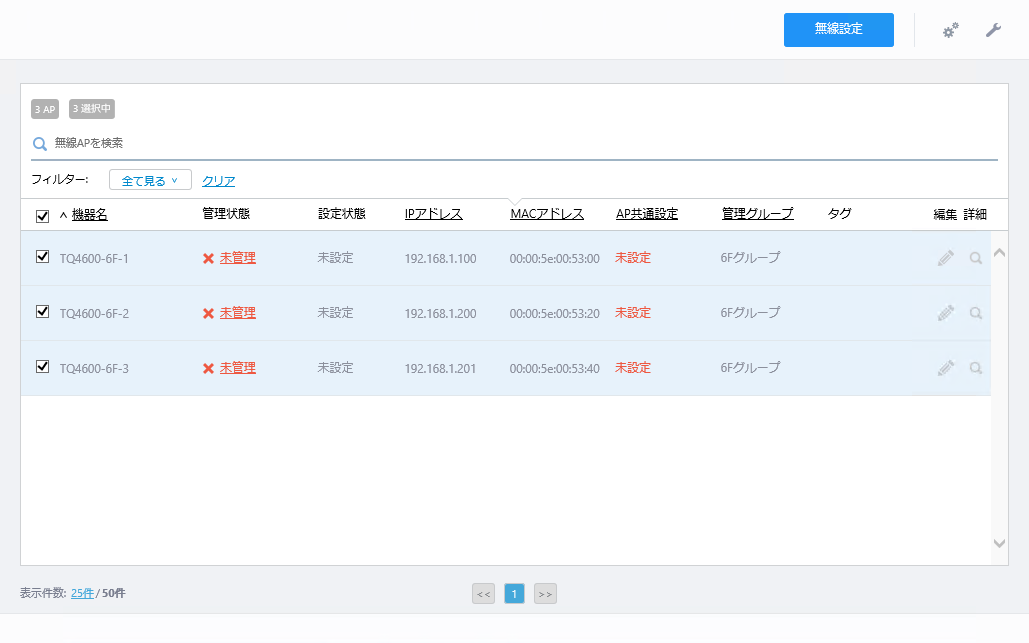
- 画面右上の歯車アイコンにマウスオーバーして表示されるサブメニューから、「AP共通設定の割当」をクリックします。
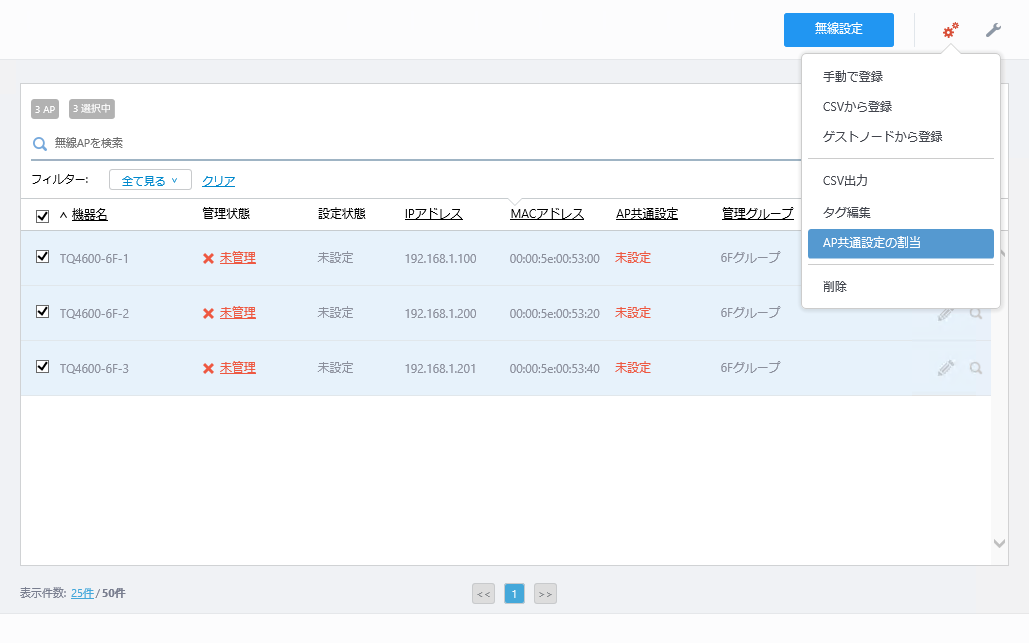
「AP共通設定選択」ダイアログが表示されます。
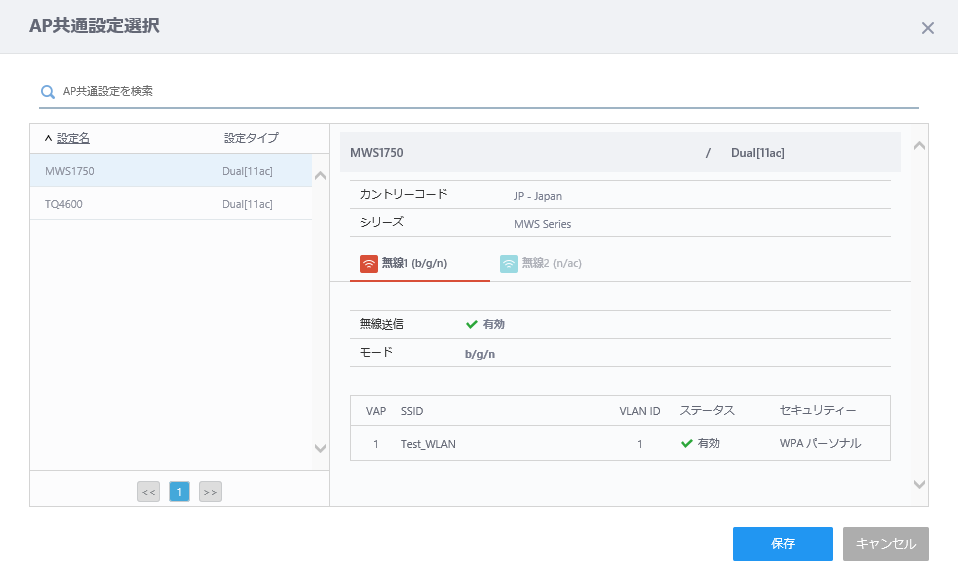
- 左側の設定名リストから、AT-TQ4600用のAP共通設定「TQ4600」をクリックし、「保存」ボタンをクリックします。
- 無線AP一覧の「TQ4600-6F-1」「TQ4600-6F-2」「TQ4600-6F-3」の行のAP共通設定に「TQ4600」が表示されます。
同時に、無線AP「TQ4600-6F-1」「TQ4600-6F-2」「TQ4600-6F-3」の管理状態が「適用中」に変化し、AP共通設定の適用が行われます。
通常、このまましばらく待つか、別の機器の設定を行ったあと、画面を更新すると、「TQ4600-6F-1」「TQ4600-6F-2」「TQ4600-6F-3」の管理状態が「管理中」に変化し、AWCプラグインの管理下APとして動作中であることを示します。
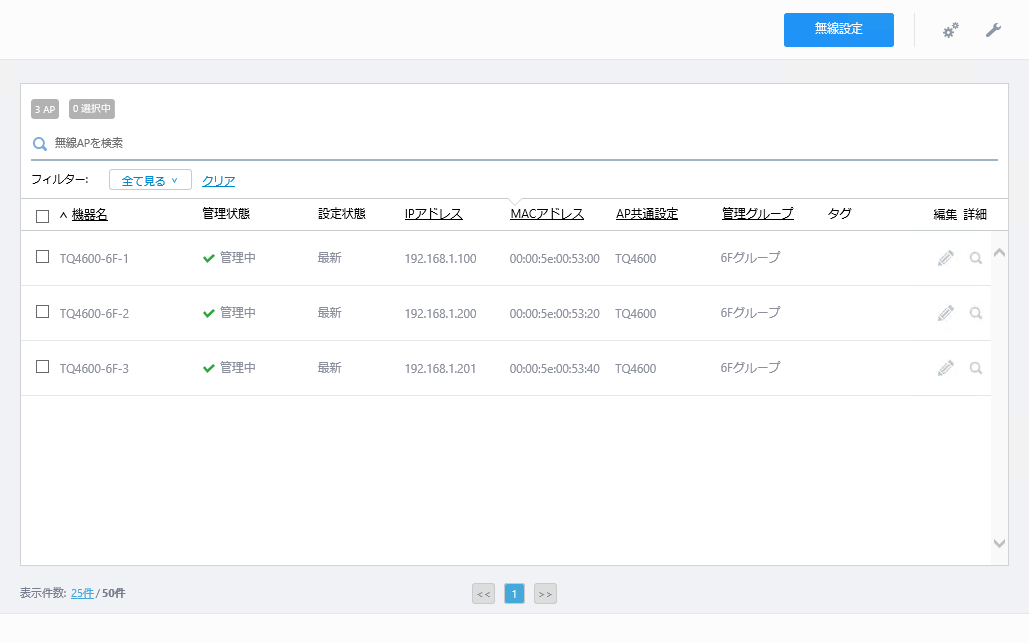
登録方法による違い
AMFゲストノードをAWCプラグインの管理下に登録する操作は、ゼロタッチコンフィグを行った場合と、ゼロタッチコンフィグでない場合で、大きな違いはありません。
AWCプラグインのデータベース上では、IPアドレス/MACアドレスに基づいて登録するか、接続されたAMFノードのスイッチポートに基づいて登録するかが異なります。
無線AP一覧画面の編集ボタンをクリックすると、「無線AP編集」ダイアログが表示されます。
- TQ4600-6F-1(手動登録)
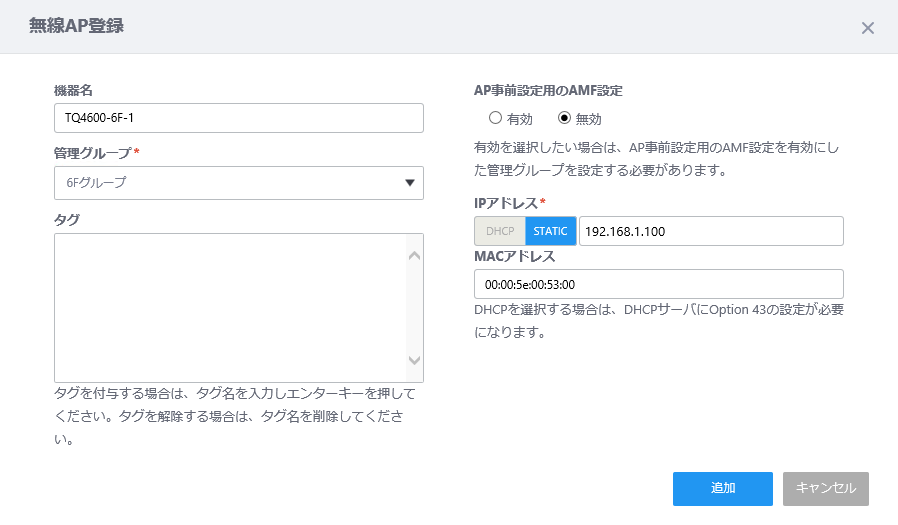
「各種操作」/「その他の設定」/「無線APのWeb設定画面からの変更」に従って、LLDP、イーサネット設定、HTTP/HTTPS設定を行っておく場合などは、固定設定、またはDHCPサーバーから割り当てられた静的IPアドレスを使用して、AMF設定を使用せずにAWCプラグインの管理下に登録することができます。
ゲストノードからの登録には、ゲストノードを設定されたAMFノードにて、無線APの管理用VLANでDHCP Snoopingが動作する必要があります。DHCPサービスやDHCP Snoopingを使用できない環境では、こちらの設定方法が適しています。
- TQ4600-6F-2(ゲストノードから登録、AP事前設定用のAMF設定:無効)
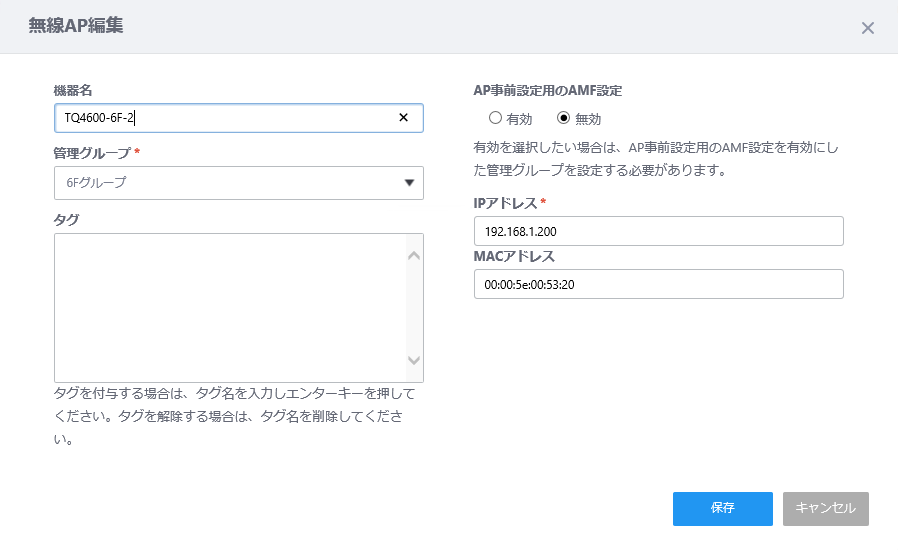
「ゲストノードから登録」を行った場合でも、「AP自動設定用のAMF設定」を無効にして登録を行った場合は、手動登録した場合と同様に、AWCプラグインのデータベースにはIPアドレスとMACアドレスを固定した情報として記録します。
AMFノードとポート番号を把握していれば、IPアドレスやMACアドレスを登録の事前に収集しておく必要はありません。
無線APのIPアドレスをDHCPサーバーから動的に割り当てている場合は、再割り当ての際にIPアドレスが変化するとAWCプラグインから管理できなくなる場合があります。
このため、AWCプラグインの管理下に登録する前に、無線APのWeb設定画面からIPアドレスを固定設定するか、DHCPサーバーにて無線APのMACアドレスに対してIPアドレスを静的に設定しておくことをお勧めします。
- TQ4600-6F-3(ゲストノードから登録、AP事前設定用のAMF設定:有効(ゼロタッチコンフィグ))
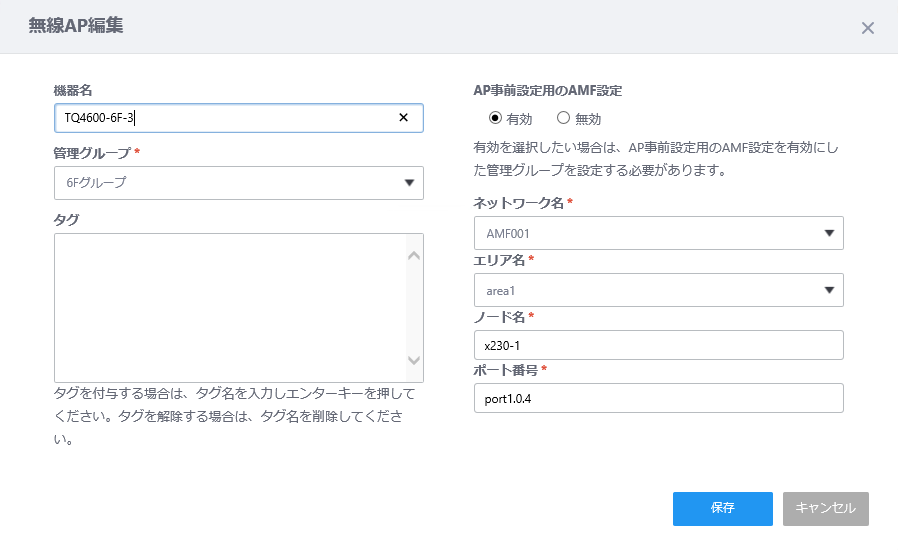
AMF設定を使用してゼロタッチコンフィグを実行した場合、管理下AP「TQ4600-6F-2」は、AMFゲストノードが設定されるAMFノードのスイッチポートに基づいて決定されます。
ゼロタッチコンフィグを利用した場合、以下のような利点があります。
- IPアドレスをDHCPサーバーから取得するため、AT-TQシリーズ無線APをスイッチポートに接続するだけで、事前設定を行うことなく、管理下APとして運用することができます。
- 無線APに障害が発生した場合、同一機種の(または同一のAP共通設定を割り当て可能な)別の無線APを同じスイッチポート(上記の例ではx230-1のport1.0.4)に接続すると、AWCプラグインはこの無線APの交換を認識し、以前の管理下AP(上記の例ではTQ4600-6F-3)に適用していた設定を適用し、運用を継続できます。
- DHCPサーバーから動的にIPアドレスを割り当てる場合、IPアドレスが変更されても同じ管理下APとして運用します。この際、管理下APの設定適用が行われますが、変更中の設定がない場合は動作に影響はありません。
また、無線APを登録する際、AP事前設定用のAMF設定を「無効」に設定した場合も、ゼロタッチコンフィグに必要な条件を満たしている場合は、上記の画面から設定を「有効」に変更できます。
AMFノードのゲストノードが設定されたポートにおいて、無線APの管理用VLAN以外のVLANでDHCP Snoopingが動作する場合、無線APを介して無線クライアントに対してDHCPによるIPの割り当てを行うと、無線クライアントをゲストノードとして認識する場合があります。
管理用VLANと無線クライアントの通信に用いるVLANを分けることができない場合は、「AP事前設定用のAMF設定」を「無効」にし、ゼロタッチコンフィグを使用しないことをお勧めします。
なお、無線APをゲストノードとして登録後、AMFネットワーク上にてゲストノードの所属するAMFノードのノード名が変更された場合は、AWCプラグイン上の情報にも反映する必要があります。
「無線APの編集」画面から、「ノード名」(親ノード名)を変更後のノード名に更新してください。
複数の機器への異なるAP共通設定の適用
複数の無線APのタイプごとに異なるAP共通設定を適用し、必要に応じた個別設定を行います。
先の「AT-TQ4600の登録(ゼロタッチコンフィグ)」の手順6以降にて、既に無線APにAP共通設定を設定している場合は、本項の設定は不要です。
- 「AP登録・設定」画面にて、画面右上の「無線設定」ボタンをクリックします。
「無線設定中」画面に切り替わり、無線AP一覧画面が設定できるようになります。
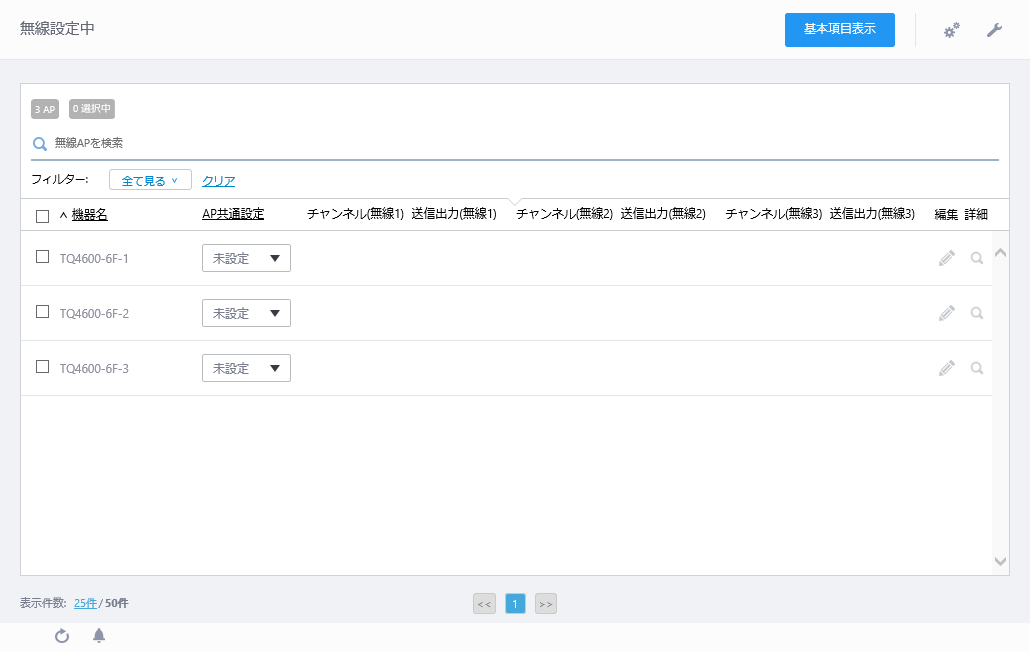
- TQ4600-6F-1の行の「AP共通設定」列をクリックします。
「AP共通設定選択」ダイアログが表示されます。
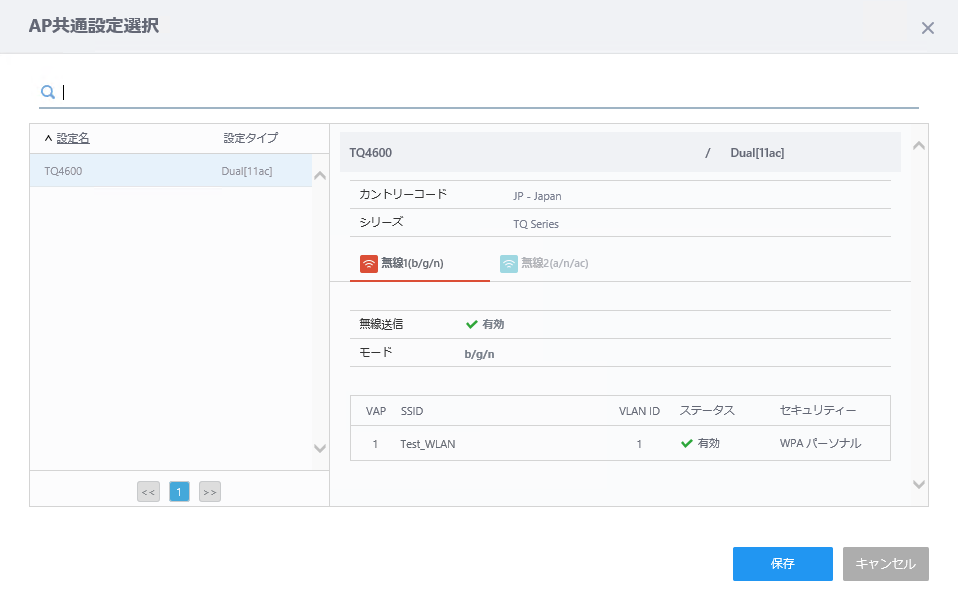
- 「AP共通設定選択」ダイアログの左側から、適用するAP共通設定名を選択します。
ここでは、「TQ4600」が選択されていることを確認し、「保存」ボタンをクリックします。
「無線設定中」画面のTQ4600-6F-1のAP共通設定に、選択した「TQ4600」が表示され、管理状態が「適用中」に変化します。通常、このまましばらく待つと、管理状態が「管理中」に変化します。
これらの管理状態は「無線設定中」画面上には表示されません。「基本項目表示」をクリックするか再びAWCプラグインメニューから「無線設定」→「AP登録・設定」を選択し「設定機能/無線AP一覧」画面を表示すると、管理状態が確認できます。
- 同様に、TQ4600-6F-2の行の「AP共通設定」列をクリックします。
「AP共通設定選択」ダイアログが表示されます。
- 「AP共通設定選択」ダイアログの左側から、適用するAP共通設定名を選択します。
ここでは、「TQ4600」をクリックし「保存」ボタンをクリックします。
「無線設定中」画面のTQ4600-6F-2のAP共通設定に、選択した「TQ4600」が表示され、管理状態が「適用中」に変化します。通常、このまましばらく待つと、管理状態が「管理中」に変化します。
これらの管理状態は「無線設定中」画面上には表示されません。「基本項目表示」をクリックするか再びAWCプラグインメニューから「無線設定」→「AP登録・設定」を選択し「設定機能/無線AP一覧」画面を表示すると、管理状態が確認できます。
- 同様に、TQ4600-6F-3の行の「AP共通設定」列をクリックします。
「AP共通設定選択」ダイアログが表示されます。
- 「AP共通設定選択」ダイアログの左側から、適用するAP共通設定名を選択します。
ここでは、「TQ4600」をクリックし「保存」ボタンをクリックします。
「無線設定中」画面のTQ4600-6F-3のAP共通設定に、選択した「TQ4600」が表示され、管理状態が「適用中」に変化します。通常、このまましばらく待つと、管理状態が「管理中」に変化します。
これらの管理状態は「無線設定中」画面上には表示されません。「基本項目表示」をクリックするか再びAWCプラグインメニューから「無線設定」→「AP登録・設定」を選択し「設定機能/無線AP一覧」画面を表示すると、管理状態が確認できます。
- 「無線設定中」画面には「チャンネル(無線1)」~「チャンネル(無線3)」、「送信出力(無線1)」~「送信出力(無線3)」の列があります。
登録した無線APが対応する無線バンドの数によって、それぞれの列に設定可能な選択肢がポップアップ表示されます。
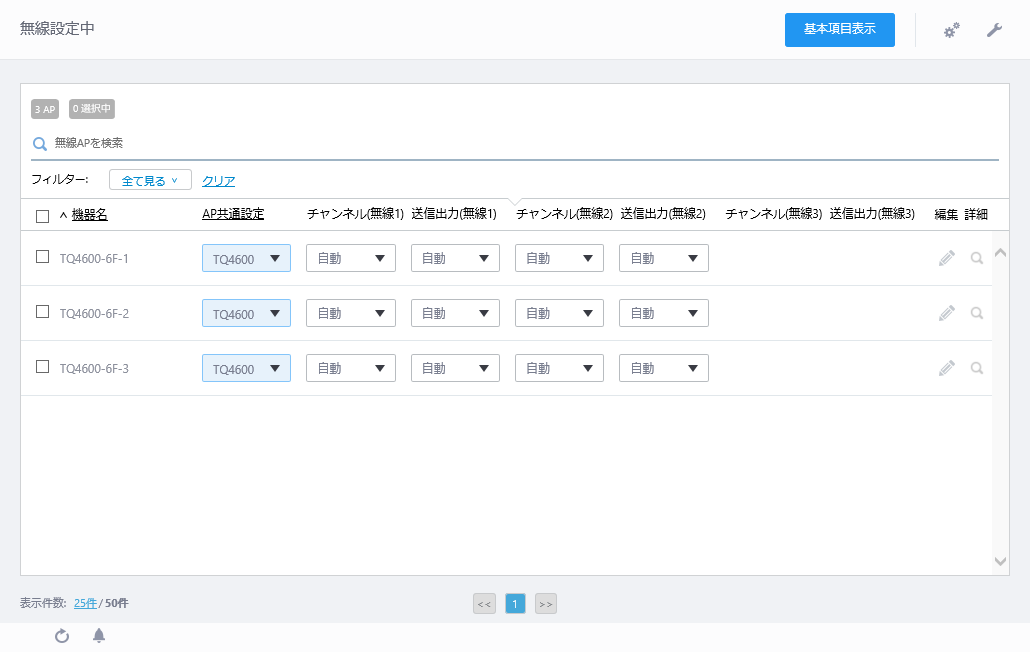
今回登録したAT-TQ4600は無線1、無線2の列に選択肢がポップアップ表示されます。追ってAWC(Autonomous Wave Control)機能を使用するため、すべて「自動」のままとします。
チャンネル設定、送信出力を個別で設定する場合は、「各種操作」/「無線管理」/「無線AP個別設定」をご覧ください。「管理状態」が「適用中」となっているときの設定変更は無線APに適用されない場合があります。「管理状態」が「管理中」になっても「設定状態」が「変更有」となっている場合は設定適用を実行してください。
- 設定の適用は以上です。
AP共通設定で作成したVAPの情報が無線APに反映され、無線LANネットワークの運用が開始されます。
無線APのアカウント設定の変更
ここまでの手順で、無線APをAWCプラグインの管理下に登録することができました。
AWCプラグインの管理下にあっても、従来通りに無線APのWeb設定画面にアクセスすることは可能です。
初期アカウントを使用している場合、無線APのWeb設定画面に侵入されないよう、無線APの個別設定を行い、無線APの管理用アカウントのユーザー名、パスワードを変更します。
事前に無線APのWeb設定画面から管理用アカウントの設定を変更したうえでAWCプラグインの管理下に登録することもできます。
管理下APに対して共通設定と個別設定の両方でログインユーザー名とログインパスワードを設定している場合、個別設定での指定が反映されます。
AMFノードにて無線APのゲストクラスにユーザー名とパスワードを指定している場合は、無線APをゲストノードとして認識させるため、事前に、無線AP個別のWeb設定画面でユーザー名とパスワードをゲストクラスに指定したものと同じに設定してください。
また、ゲストノードとして認識された無線APをAWCプラグインの管理下に追加する場合は、AMFノードのゲストクラスに設定、および、無線AP個別のWeb設定画面で設定したユーザー名、パスワードを指定してください。
無線APごとに異なるユーザー名、パスワードを設定する場合は、AMFノードにてゲストクラスを複数作成します。
個別設定
- AWCプラグインメニューから「無線管理」→「AP登録・設定」をクリックし、「設定機能/無線AP一覧」画面を表示します。
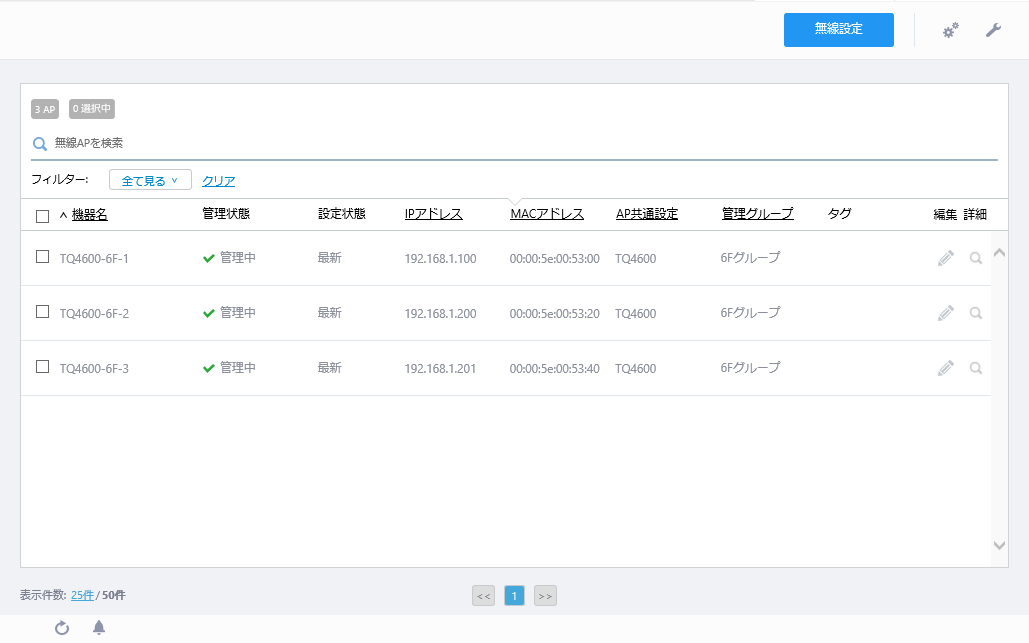
- ユーザー名、パスワードの設定を行う無線APの行の一番右にある「詳細」ボタン(虫めがねアイコン)をクリックします。
ここでは、「TQ4600-6F-1」の「詳細」をクリックします。
TQ4600-6F-1の「無線AP詳細」画面が表示されます。
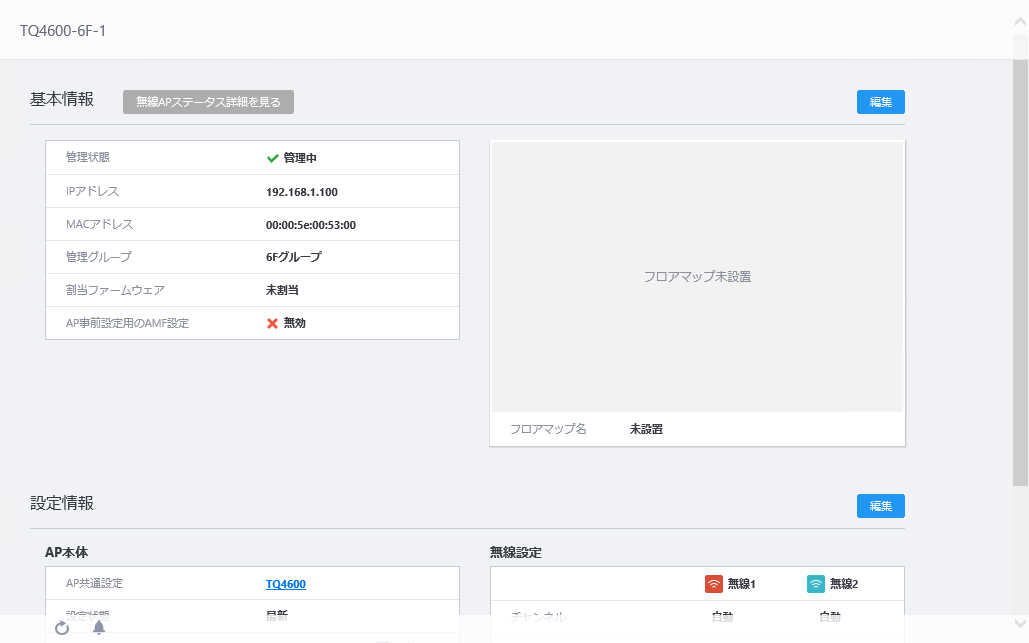
- 「設定情報」の「編集」ボタンをクリックします。
TQ4600-6F-1の「無線AP個別設定」画面が表示されます。
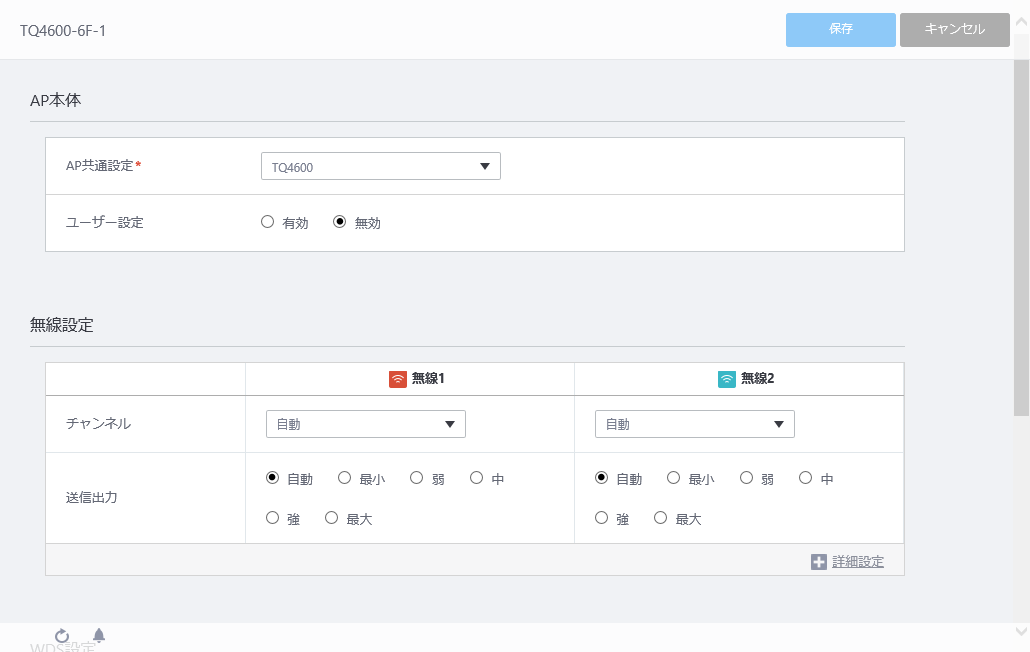
- 「AP本体」の「ユーザー設定」を「有効」にします。
「ログインユーザー名」、「ログインパスワード」、「ログインパスワード(確認)」欄が表示されます。
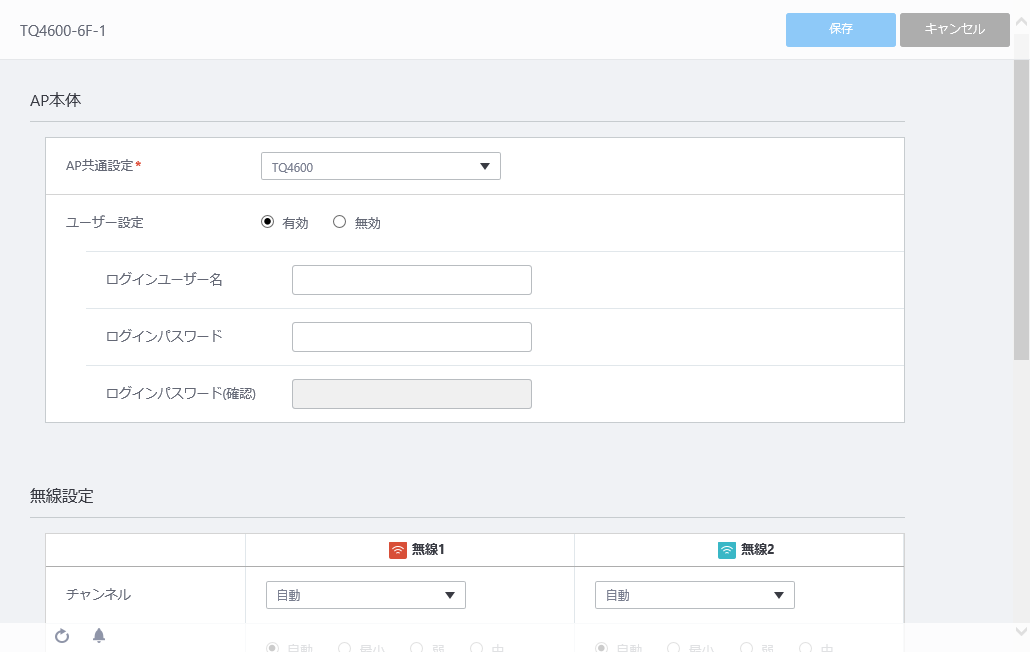
- 「ログインユーザー名」と「ログインパスワード」を入力し、「ログインパスワード(確認)」に「ログインパスワード」と同じ文字列をもう一度入力します。
使用できる文字は、次の通りです。
- ログインユーザー名
1~12文字の半角英数字で入力し、ユーザー名は英字から始まる必要があります。
- ログインパスワード
0~32文字の半角英数または記号(スペース " $ : < > ' & * を除く)を入力します。
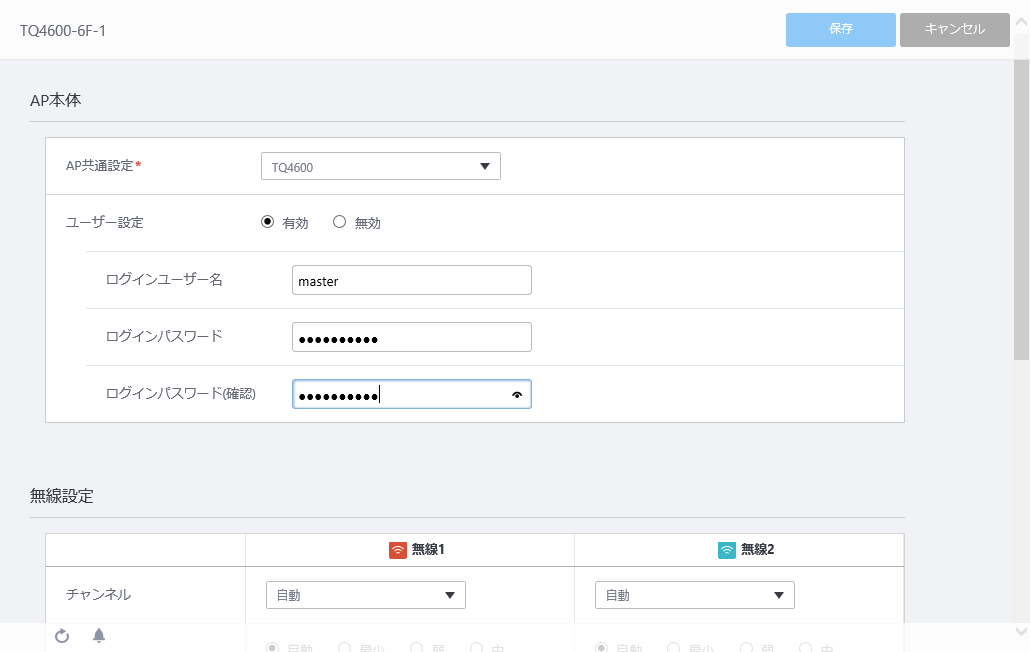
- 「保存」ボタンをクリックします。
「無線AP詳細」画面に戻ります。
以上の手順を、各無線APに対して繰り返します。
この時点では、無線APに対する個別設定の変更は反映されていません。続いて、変更の適用を行います。
変更の適用
- AWCプラグインメニューから「無線管理」→「AP登録・設定」をクリックし、「設定機能/無線AP一覧」画面を表示します。
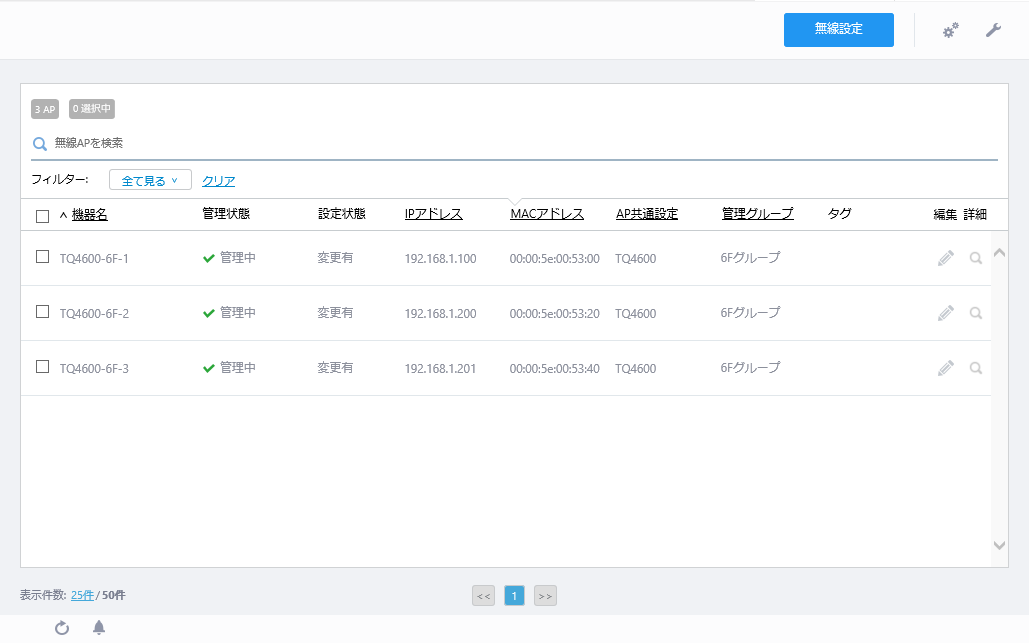
- リストのタイトル行左端のチェックボックスにチェックを入れ、すべての無線APを選択します。
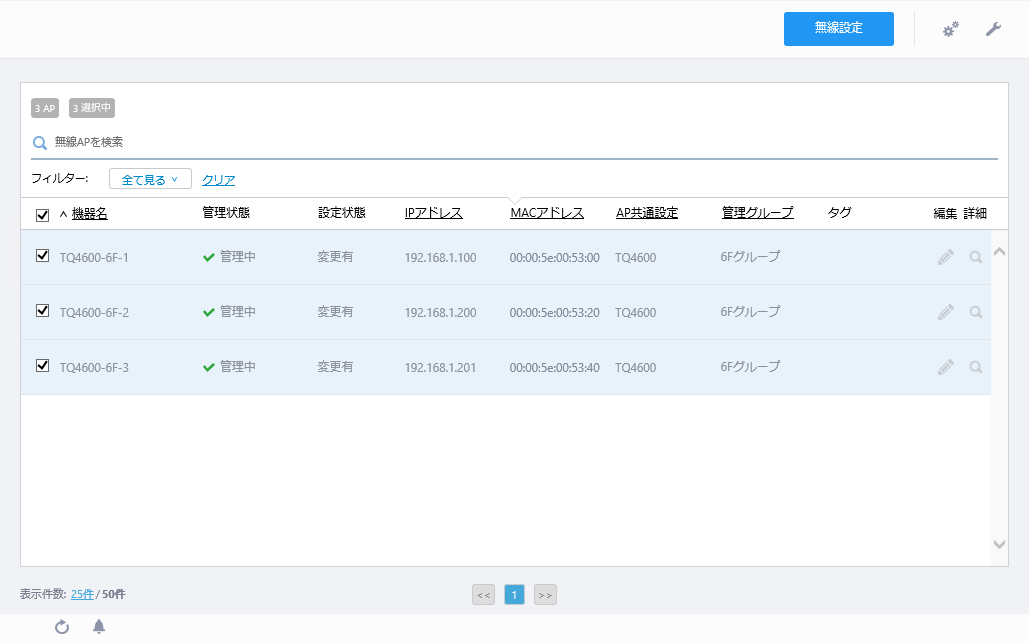
- コンテンツ欄右上のスパナアイコンにマウスオーバーし、表示されるサブメニューから「設定適用」をクリックします。
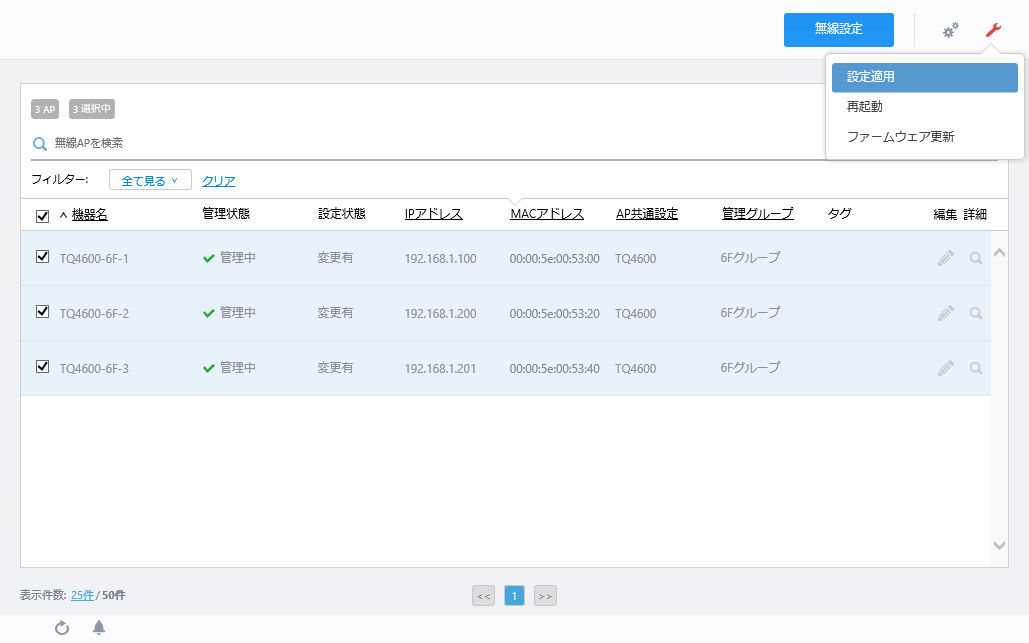
- 「設定適用」ダイアログが表示されます。
対象の無線APを確認し、「OK」ボタンをクリックします。
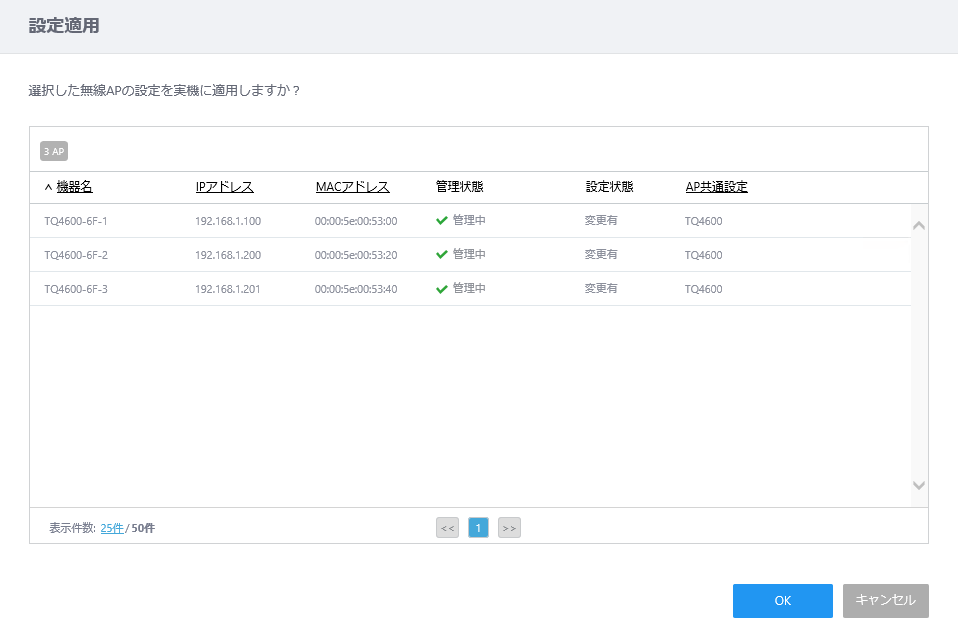
- 「無線APの設定を適用中です。」のメッセージとともに、各無線APへの設定適用の進行度が表示されます。
すべての無線APに設定適用が終わると、「無線APの設定を適用しました。」のメッセージが表示されます。
- 「閉じる」ボタンをクリックして、「設定機能/無線AP一覧」画面に戻ります。
無線APのアカウント設定の変更は以上です。
(C) 2020-2022 アライドテレシスホールディングス株式会社
PN: 613-002909 Rev.H